程度の英文とします. 要旨には図や表を用いてはいけません. また, 要旨を英文で書く場合はダブルスペースで作成してください. 要旨の後に, フォント 10pt で 1 行空けてからキーワードを書きます. キーワードは 3~5 語, かつ 2 行以内としてください.2 行とする場合は, インデントをし
|
|
|
- とき つくとの
- 5 years ago
- Views:
Transcription
1 社会技術研究論文集テンプレート TEMPLATE FOR JOURNAL OF SHAKAI-GIJUTSU ここには要旨 ( アブストラクト ) が入ります. このテンプレートは社会技術研究論文集の書式に沿って Microsoft Word で作成されています. 原稿を作成する際にはこのテンプレートおよび書式に従って作成してください. このテンプレートの書式設定をそのまま用い, 文章 図表などを入れ替えることで, 簡単に所定のフォーマットに則った原稿を作成することができます. 要旨は 7 行以内とします. 英文の要旨は論文の最後に入ります. キーワード : ここにキーワードを列挙します. ゴシック体,10pt,3~5 語.2 行以内に収めるようにしますが,1 行以上の場合はインデントします. 1. 全ページ共通全てのページに共通して, マージンは上 19mm, 下 24mm, 左右 20mm としてください. また, 折り返して文章を続ける場合は, 両端を揃えてください. Word をお使いになる場合は, ページ設定で行う設定 ( 全ページ共通のマージン, 段組, 文字数, 行数など ) を除いて, 以下で説明するほぼ全ての書式設定 ( 表題部分の左右マージン設定含む ) がスタイルを適用することによって設定されます. 2. 表題部分表題部分には 題目, 英文題目, 著者, 所属と アドレス, 要旨, キーワード をこの順に記載します. 所属と アドレス は, アドレスを含め, 必ず1 行に収めてください. 表題部分の書式は以下の通りとします マージンと段組表題部分は横 1 段組とします. また, マージンは全ページ共通のマージンに加え, 左右のマージンをさらに 10mm ずつ大きくとってください.( 合計で左右ともに 30mm のマージンということになります.) 2.2. 表題部分の書式表題部分に共通して, 題目前の行間スペースからキーワードの行まで, Word の段落設定で, 行間: 最小値, 間隔 :0pt として行間を狭めてください. 構成項目については, 以下で説明する順に各項目を記載してください. (1) 題目まず, 和文タイトルの前にフォント 10pt で 1 行空けます. タイトルは和文タイトルと英文タイトルを併記してください. また, 和文タイトルと英文タイトルの間もフォント 10pt で 1 行空けます. 和文タイトル : スタイル 和文タイトル, ゴシック体 20pt, センタリング英文タイトル : スタイル 英文タイトル,Times New Roman 12pt, センタリング (2) 著者まず, 英文タイトルと著者の間にフォント 10pt で 2 行空けます. 著者と所属とは肩付き数字 ( 1, 2, など ) で対応させてください. また, 著者と所属の間もフォント 10pt で 1 行空けます. 著者が複数の場合は ( 全角ドット ) を間に入れて並べて記載してください. 英文著者名は名 姓の順とし, 名前の先頭文字と姓を大文字としてください ( ミドルネームがある場合は名と姓の間にイニシャルを入れてください ). 著者 : スタイル 著者, 明朝体 12pt, センタリング著者肩付き数字 : スタイル 著者肩付き数字, 肩付き数字所属 : スタイル 所属, 明朝体または Times New Roman 9pt, センタリング所属肩付き数字 : スタイル 所属肩付き数字, 肩付き数字 アドレス : スタイル 所属,Times New Roman 9pt, センタリング (3) 要旨まず, 著者 所属 アドレスと要旨の間にフォント 10pt で 2 行空けます. 要旨は, 内容を適切に表す要旨は内容を適切に示す 200 字程度の和文あるいは 300 語 1
2 程度の英文とします. 要旨には図や表を用いてはいけません. また, 要旨を英文で書く場合はダブルスペースで作成してください. 要旨の後に, フォント 10pt で 1 行空けてからキーワードを書きます. キーワードは 3~5 語, かつ 2 行以内としてください.2 行とする場合は, インデントをしてください. 要旨 : スタイル アブストラクト, 明朝体または Times New Roman 9pt キーワード見出し : スタイル キーワード見出し, ゴシック体 10pt, 太字キーワード : スタイル キーワード, ゴシック体 10pt 3. 本文部分 さい ( 見出しが段の一番下に来ないようにしてください ). それぞれの書式設定は以下の通りです. 章 : スタイル 章, ゴシック体 11pt, 太字節 : スタイル 節, ゴシック体 10pt, 太字項 : スタイル 項, ゴシック体 10pt, 太字 (2) 小項目 最小項目小項目 最小項目の見出しは特にスペースを空けません. ただし, ページ 段切り替えの場合は章 節 項の時と同様に調節してください. 書式設定は両方とも, スタイル 小項目 最小項目, ゴシック体 10ptです. 見出しを書く際には, 項目記号 + 半角ピリオド. の後ろに半角スペースを入れるなどして読みやすくなるように工夫してください ( 例 : a. について ) マージンと段組み, 文字数, 行数, フッタまず, 本文を始める前に, 表題部分の最後 ( キーワード ) と本文の間にフォント 10pt で 2 行空けます. 本文部分のマージンは全ページ共通の設定と同じです. Word の場合はページ設定で設定してください. 本文は横 2 段組みで, 段の間隔は 6mm とします. また,1 行の文字数は 25 字,1 段の行数は 48 行としてください. 全てのページにフッタとしてページ番号を挿入してください. フッタはスタイル フッタ,Times New Roman 9pt, センタリングで書いてください 本文の文体, フォント本文の文章は口語体とし, 特に英文あるいはカタカナ書きを必要とする部分以外は, 現代かなづかい 常用漢字を用いて記述してください. また, 簡潔かつ平易な表現とするためにも, 記号および用語はできるだけ最近用いられているものを使用してください. 本文の書式はスタイル 標準, 明朝体または Times New Roman 10pt で書いてください 見出し ( 見出しが 1 行以上に長くなる場合はインデント ) 見出しは章 1., 節 1.1., 項 (1) の 3 段階までと, それより下位の小項目 a., 最小項目 イ. とでフォント設定が異なります. (3)(1),(2) 以外の見出し参考文献 謝辞 付録の見出しは上 2 行 下 1 行のスペースを空け, 章番号はなし, スタイル 参考文献など, ゴシック体 11pt, 太字とします. 脚注は上 1 行のスペースの後に水平線を挿入して, その下にすぐ脚注番号と説明を書きます. 書式は本文と同じです. これらの個々の内容については 6. 参考文献など に詳しく説明してあります 文章の区切り文章の区切りにはピリオド., 句の区切りにはコンマ, を, いずれも全角で用いてください.(Windows を使用する場合は,Microsoft IME の入力設定で簡単に統一することができます.) なお, 各段落の頭は 1 字分下げてください その他文章に関する様式設定 a. 年号年号は原則として西暦を用いてください. b. 外国の固有名詞外国の固有名詞は原則としてアルファベット表記としてください. c. 半角を用いる文字アルファベット, アラビア数字, 記号は全て半角文字を用いてください. (1) 章 節 項章見出しは上 2 行 下 1 行, 節 項見出しは上 1 行のスペースを空けてください. ただし, ページや段が切り替わる場合は見出しが一番上に来るように調整してくだ 4. 数式など 4.1. 数値 単位単位は原則として国際単位系 (SI) を用い, 数値はア 2
3 ラビア数字を使用してください 数式数式や数学記号は, 次の式 (1) G = b n=0 n () t a + b のように文章と独立している場合も, CD α() t n + 1 (1) Table 1 調査対象 ( 調査は 2003 年 4 月 5 日に社会一郎によって 行われた ) 調査対象 サンプル数 年齢層 高校 92 15~19 歳 大学 49 20~24 歳 合計 のように文章中に出てくる場合も, 同じ数式用の書式 フォントを用いて記述してください. 数式はセンタリングし, 式番号は括弧書きで右詰めにします.(Word ではタブを利用することによって設定することができます.) 式番号は通し番号として,(1),(2), と表し, 参照する場合は式 (1), 式 (2), とします. 協力者累積比率 図 表図 表はこのテンプレートの Table 1,Fig. 1 に示す書式で作成してください. 図 表は必要なものにとどめてください 協力者比率 高校 大学 5.1. 図 表の位置とサイズ図 表はそれらを最初に引用する文章と同じページにおくことを原則とします. 原稿末尾にまとめないようにしてください. また, 図 表はそれぞれのページ 段の上部に集めてレイアウトしてください. 図 表の横幅は 2 段ぶち抜き あるいは 1 段の幅いっぱい のいずれかとします. 図 表の横に本文テキストを配置してはいけません. 図 表と本文との間には 1~2 行の空白を空けて区別を明確にします 図 表番号図 表の番号はそれぞれ,Fig. 1,Fig. 2,,Table 1, Table 2, のように通し番号としてください. 写真は図として扱います. 本文中で図 表を引用する際も Fig. 1, Table1 と同様の形式としてください 見出し図の場合にはその下に, 表の場合にはその上に, 番号とともに見出しを入れてください. 書式は, スタイル 図表番号,Times New Roman+ 明朝体 9pt, センタリング. また, 見出しが 1 行より長くなった場合は,Table 1 のようにインデントして折り返してください. Fig. 1 協力者累積比率の比較 5.4. 図 表中の文字図 表中の文字や数式の大きさが小さくなり過ぎないように注意してください. 目安として, 見出しのフォントサイズ (9pt) より小さくならないようにしてください. 6. 参考文献など本文の後は, 次の順番で 参考文献, 謝辞,( 付録,) 脚注, 英文表題部分 をおいてください 参考文献参考文献リストは本文の後においてください. 見出しの書式は 3.2.(3) に従います. (1) 文献番号と引用箇所での指示参考文献は出現順に通し番号 ( 文献番号 ) を振り, その引用箇所で肩付き右括弧付き数字 ( 例 : 1), 2), ) で指示してください.( このテンプレートではスタイル 文献番号 を使用しており, さらにリストとクロスリファレ 3
4 ンスさせるために相互参照を挿入しています. クロスリファレンスは必須ではありません.) (2) 参考文献リスト参考文献リストは, スタイル 参考文献リスト, 明朝体または Times New Roman 9pt, インデント折り返しで記述してください. リストの様式は, 以下に示す通りとしてください. 共通して, 最後にピリオドを入れ, 発行年は西暦を用いてください.( なお, 本文中, 元号を使いたい場合は,1945 ( 昭和 20) 年というように書いてください.) これらの例はテンプレート末尾の 参考文献 に示してあります. なお, リストの記載規則は APA style(apa Manual) を参考にしています. 1) a. 和文雑誌 論文の場合著者名,( ) 囲みで発行年, 囲みで論文タイトル, 囲みで雑誌名, 巻数,( ) 囲みで号数, ページ数の順に記載してください. 号数がないとき ( 月刊誌等 ) は発行年のところに発刊月を入れてください ( 例 : ). 2) 連名の場合はカンマで区切ってください. 3) b. 英文雑誌 論文の場合著者名,( ) 囲みで発行年, 論文タイトル, 斜体 ( イタリック ) で雑誌名, 斜体で巻数,( ) 囲みで号数, ページ数の順に記載してください. 斜体で記載するのは雑誌名から巻数の後ろのコンマまでで,( ) で囲まれた号数以降は標準に戻してください. また, 人名は姓を前にして, 名はイニシャルだけにして後においてください. イニシャルの後にはピリオドをつけ, 半角スペースを空けます. 年号の ( ) の後にもピリオドをつけます. 連名の場合, 著者名のピリオドの後にコンマを入れて区切ります. 最後の著者名の前には and を入れてください. c. 書籍和文書籍の場合は, 著者名,( ) 囲みで発行年, 囲みで書名, 出版社の順に記載してください. 4) 英文書籍の場合は, 著者名,( ) 囲みで発行年, 斜体で書名,(( ) 囲みで Edition, 出版社の所在地,) 出版社名の順に記載してください. 著者名の後, 年号の ( ) の後, 書名,Edition の ( ) の後にはピリオドを入れてください. 5) 出版社の所在地の後にはコロン : を入れてください. また, 所在地を書く場合,New York や Chicago などの大都市を除き, 州名を 2 文字の略号で入れてください. 共著の場合は, 雑誌 論文の場合と同様に著者を区切ってください. 6) d. 翻訳本原著者,( ) 囲みで翻訳本発行年, 囲みで書名,( ) 囲みで訳者名, 出版社,( ) 囲みで原著発行年の順に記載してください. e. 編著の中の論文和文の場合は, 著者名,( ) 囲みで発行年, 囲みで論文名, 編著者名, 囲みで編著書名,(pp. ) で章 論文があるページ数の順に記載してください. 7) 英文の場合は, 著者名,( ) 囲みで発行年, 論文名, 編著者名, 斜体で編著書名,(pp. ) で章 論文があるページ数,( 出版社の所在地,) 出版社名の順に記載してください. 8) このとき, 編著者名の前に In をおくこと, 編著者名は姓名を逆転させないこと, 編著者名の後に (Ed.) ( 複数なら (Eds.) ),(Ed.) の後はコンマで区切ることに注意してください. 9) f. インターネットからの引用著者 ( 作者 ) 名,( ) 囲みで発行年, 囲みでタイトル ( 英文サイトなら斜体でタイトル 10) ),URL,[ ] 囲みで訪問年月日の順に記載してください 謝辞謝辞は参考文献の後においてください. 見出しの書式は 3.2.(3) に従います 付録付録がある場合は, 謝辞と脚注の間においてください. 見出しの書式は 3.2.(3) に従います. ただし, 必要であれば節見出しとして, 付録 1, 付録 2,, などを用いて区分けしてください 脚注脚注はできるだけ避けるようにし, やむをえない場合にのみ使用してください. 脚注は本文中に ⅰ),ⅱ), のように右上肩付き数字で通し番号を付けます. このテンプレートではスタイル 脚注番号 で登録してあります. 脚注内容は謝辞 ( 付録があれば付録 ) の後に 1 行のス i) ペースを空けて水平線を左揃え 幅 90% で挿入し, その下にすぐ脚注番号と説明を書きます. スタイル 脚注内容, 明朝体または Times New Roman 9pt, インデント折り返しで記述してください. ii) 脚注の例はテンプレート末尾の脚注例を参照してください. 脚注も参考文献と同様, クロスリファレンス iii) させています. 挿入方法は 6.1.(1) を参照してください. ( 必須ではありません.) 6.5. 英文表題部分脚注の後に, 論文の最初に書いた表題部分を英語で記載します. 脚注のすぐ後ろでセクションを分けます. 新しいセク 4
5 ションは論文冒頭の表題部分と同じ書式設定 ( マージンなど ) で, 横 1 段組みに戻します.2 行のスペースを空けて水平線を中央揃え 幅 90%, 高さ 1pt, 黒で挿入し, さらに 1 行のスペースを空けて, 英文表題部分を始めます. 英文表題部分には, 英文タイトル, 英文著者名, 英文所属と アドレス, 英文要旨, 英文キーワード をこの順番で記載します. 基本的な書式は論文冒頭と同じです. 英文タイトルはスタイル 英文タイトル でまったく同じ. 英文著者名はスタイル 英文著者,Times New Roman 10pt. 肩付き文字は冒頭と同じでかまいません. 英文所属と アドレスはスタイル 所属 でまったく同じ. これも肩付き文字は冒頭と同じです. 英文要旨もスタイル アブストラクト で同じ.300 語以内に収めることに注意してください. 英文キーワードは, 見出し部分がスタイル 英文キーワード見出し,Times New Roman 10pt, 太字 斜体, キーワード部分がスタイル 英文キーワード,Times New Roman 10pt, 斜体です. この英文表題部分が論文全体の末尾となります. 参考文献 1) 社会花子 (2003) 社会技術の本質 社会技術論 36(2), ) 社会花子 ( ) 日本の社会技術 工学研究 5, ) Irvine, E., Heintz, F., and Hill, D. (1981). An Introduction. Public Policy, 16(3), ) 技術太郎 (1993) 四国四県めぐり 鳴門出版. 5) Barrichello, R., Heidferd, N., and Fisichella, G. (2002). From Minor to Major. (7th ed.). Upper Saddle River, NJ: Prentice Hall. 6) Villeneuve, J. (2001) 巨大競技場 ( 社会一郎訳 ) アミノ出版 ( 原著 1997 年 ). 7) 技術次郎 (1989) 大学における教育とその効果 社会光子 技術吾郎編 大学構造改革 (pp ) 無限社. 8) Raikkonen, K. (2002). Young Power. In D. Coulthard. (Ed.), Successful Life (pp ). New York: Churchill Livingstone. 9) 社会技術研究システム (2002) 社会技術研究イニシャティブ [ 2003, April 5]. 10) Gijutsu, S. (2001) Mission Research Group. http;// u-tokyo.ac.jp/s-tech/ [2003, March 29]. 付録付録があればここに書くことになります. 付録の中での見出しについては 6.3 で説明した通り, 以下のようにしてください. 付録 1. 付録内の節見出し付録内の節見出しは特にスタイルを作成していません. 節見出しは, ゴシック体 10pt, 太字です. このような節見出しは必要な場合だけ用いるようにしてください. i) 水平線とは上のような線であり,Word で作成することができます. 作成方法 (Word2002 で確認 ) は次の通りです. メニューから 罫線 線種とページ罫線と網掛けの設定 水平線 ( ウィンドウの下にボタンがあります ) でもっともシンプルな水平線 ( 左上 デフォルト ) を選択します. これでドキュメント上のカーソルがある部分に水平線が挿入されます. さらに, 水平線をダブルクリックすると, 水平線の書式 ウィンドウが開きますので, 幅を基準は % で 90%, 高さを 1pt, 色を黒, 配置を左揃えに設定してください. これで, 上と同じ水平線が作成できます. ii) 脚注はこのように文書末にまとめて記載します. できる限り使わないようにし, さらに用いる場合も簡潔に説明してください.( ちなみに上の脚注 ⅰは長すぎます.) iii) クロスリファレンスによって, 本文中に設定 挿入された数字 番号などをクリック (Word では Ctrl+クリック, PDF ではクリック ) することで, それに対応する部分へとジャンプすることができます. ハイパーリンクと同種の機能であり, 本文閲覧中にクリックで脚注説明にジャンプし, 読み終えた後, 戻る ボタンで閲覧していた本文中に即座に戻ることができるようになります. 必須ではありませんが,Word PDF ともに利用できる便利な機能です. TEMPLATE FOR JOURNAL OF SHAKAI-GIJUTSU 5
6 This section is abstract. Style アブストラクト, Times New Roman, 9pt. The English abstract must be written within 7 lines. This abstract section is the last part of the paper. Key Words: Times, italic, 10pt, 3-5words, one blank line below abstract, indent if key words exceed one line 6
数字所属 : スタイル 所属, 明朝体または Times New Roman 9pt, センタリング所属肩付き数字 : スタイル 所属肩付き数字, 肩付き数字 アドレス : スタイル 所属,Times New Roman 9pt, センタリング New Roman 10pt で書いてく
 社会技術研究論文集テンプレート TEMPLATE FOR JOURNAL OF SHAKAI-GIJUTSU 社会一郎 1 技術次郎 2 Gijutsu SHAKAI 3 1 Ph.D.( 社会技術論 ) 社会技術大学大学院教授社会技術研究科社会技術専攻 (E-mail:ichiro@ristex.ac.jp) 2 M.A.( 社会心理学 ) 社会技術株式会社第二学術部 (E-mail:jiro@s-tech.co.jp)
社会技術研究論文集テンプレート TEMPLATE FOR JOURNAL OF SHAKAI-GIJUTSU 社会一郎 1 技術次郎 2 Gijutsu SHAKAI 3 1 Ph.D.( 社会技術論 ) 社会技術大学大学院教授社会技術研究科社会技術専攻 (E-mail:ichiro@ristex.ac.jp) 2 M.A.( 社会心理学 ) 社会技術株式会社第二学術部 (E-mail:jiro@s-tech.co.jp)
数 字 所 属 :スタイル 所 属, 明 朝 体 または Times New Roman 9pt,センタリング 所 属 肩 付 き 数 字 :スタイル 所 属 肩 付 き 数 字, 肩 付 き 数 字 アドレス:スタイル 所 属,Times New Roman 9pt,センタリング N
 社 会 技 術 研 究 論 文 集 テンプレート( 掲 載 用 ) TEMPLATE FOR JOURNAL OF SHAKAI-GIJUTSU 社 会 一 郎 1 技 術 次 郎 2 Gijutsu SHAKAI 3 1 Ph.D.( 社 会 技 術 論 ) 社 会 技 術 大 学 大 学 院 教 授 社 会 技 術 研 究 科 社 会 技 術 専 攻 (E-mail:ichiro@ristex.ac.jp)
社 会 技 術 研 究 論 文 集 テンプレート( 掲 載 用 ) TEMPLATE FOR JOURNAL OF SHAKAI-GIJUTSU 社 会 一 郎 1 技 術 次 郎 2 Gijutsu SHAKAI 3 1 Ph.D.( 社 会 技 術 論 ) 社 会 技 術 大 学 大 学 院 教 授 社 会 技 術 研 究 科 社 会 技 術 専 攻 (E-mail:ichiro@ristex.ac.jp)
神戸芸術工科大学紀要『芸術工学』原稿作成の手引き
 神戸芸術工科大学紀要 芸術工学 原稿作成の手引き 2018 年 4 月 1 日改正 1. 作成上の一般的注意 i. 原稿の作成は 規定のテンプレートを使用するか フォーマットの指示通りに行なうこと フォントの種類 サイズ 字間 行間 行数等については Word のテンプレートの設定を変更せずに作成すること InDesign 等を使用する際は サンプルを参考にすること ii. 使用言語 日本語 又は英語
神戸芸術工科大学紀要 芸術工学 原稿作成の手引き 2018 年 4 月 1 日改正 1. 作成上の一般的注意 i. 原稿の作成は 規定のテンプレートを使用するか フォーマットの指示通りに行なうこと フォントの種類 サイズ 字間 行間 行数等については Word のテンプレートの設定を変更せずに作成すること InDesign 等を使用する際は サンプルを参考にすること ii. 使用言語 日本語 又は英語
1-4. 日本語論文 ( 横書 ) を作成する場合の留意事項 1) 標題部 1. 論題文字 フォント = 明朝 ( 英数字は Century) 太さ = 太字 大きさ =14 ポイント 中央揃え ( センタリング ) 2 行以上にわたる時の 2 行目以下も中央揃えとする 論題は 1 行 30 文字以
 紀要原稿作成書式 [1] 基本的な書式 1-1. ページ設定 ( 横書 ) 1) 用紙サイズ B5 縦 2) 段組 1. 標題部 ( 論題 執筆者名 ) 1 段組 2. 抄録部 1 段組 3. 論文部 ( 論文 参考文献リスト ) 和文 1 段組または 2 段組欧文 1 段組 3) 行数 42 行 4) 文字数 1 段組 (1 行 45 文字 ) 2 段組 (1 行 22 文字 ) 欧文 (1 行半角
紀要原稿作成書式 [1] 基本的な書式 1-1. ページ設定 ( 横書 ) 1) 用紙サイズ B5 縦 2) 段組 1. 標題部 ( 論題 執筆者名 ) 1 段組 2. 抄録部 1 段組 3. 論文部 ( 論文 参考文献リスト ) 和文 1 段組または 2 段組欧文 1 段組 3) 行数 42 行 4) 文字数 1 段組 (1 行 45 文字 ) 2 段組 (1 行 22 文字 ) 欧文 (1 行半角
<4D F736F F D208B CB48D658DEC90AC977697CC5F323989FC90B32E646F6378>
 千葉科学大学紀要原稿作成作成要領. はじめに.. 千葉科学大学紀要 に投稿する際は 本 ( 以下 作成要領 と略す ) に定められた原稿書式に則るものとする.2. 投稿については USB メモリに入れたファイルに入力して 提出すること 紀要委員会事務局から渡された WORD ファイルを利用するのが望ましいが 止むを得ない場合 下記に沿って投稿すること.3. 投稿原稿は 査読後に千葉科学大学紀要に掲載する
千葉科学大学紀要原稿作成作成要領. はじめに.. 千葉科学大学紀要 に投稿する際は 本 ( 以下 作成要領 と略す ) に定められた原稿書式に則るものとする.2. 投稿については USB メモリに入れたファイルに入力して 提出すること 紀要委員会事務局から渡された WORD ファイルを利用するのが望ましいが 止むを得ない場合 下記に沿って投稿すること.3. 投稿原稿は 査読後に千葉科学大学紀要に掲載する
(要旨記載例) 卒業論文要旨の記載書式に関する研究
 2017 年度卒業論文作成における注意事項 2017 年 11 月 9 日 4 回生担任村上一真 以下の指示に従って, 卒業論文を作成すること. (0) 審査申請指導教員のチェックを受けてから提出すること. 審査申請書に指導教員印が必要である. (1) 構成以下の順序 項目による構成とすること. 1) 表紙 : 論文題目 著者名を別紙様式に従って作成したもの. 2) 要旨 : 別紙様式に従って作成したもの.
2017 年度卒業論文作成における注意事項 2017 年 11 月 9 日 4 回生担任村上一真 以下の指示に従って, 卒業論文を作成すること. (0) 審査申請指導教員のチェックを受けてから提出すること. 審査申請書に指導教員印が必要である. (1) 構成以下の順序 項目による構成とすること. 1) 表紙 : 論文題目 著者名を別紙様式に従って作成したもの. 2) 要旨 : 別紙様式に従って作成したもの.
論文報告集
 投稿論文執筆要領 ( 第 9 版 ) 学会誌委員会 2015/ 9/ 1 1. はじめに本要領は 日本オフィス学会誌 ( 以下学会誌 ) に投稿する 研究論文 技術報告 ( 以下投稿論文 ) の形式的な基準 ( フォント種類 文字サイズ等 ) を示す また 執筆要領 と テンプレート は必ず最新版を使用する 2. 投稿論文の提出と掲載 (1) 提出物 ( 投稿時 ) 投稿論文 は 原則 Microsoft
投稿論文執筆要領 ( 第 9 版 ) 学会誌委員会 2015/ 9/ 1 1. はじめに本要領は 日本オフィス学会誌 ( 以下学会誌 ) に投稿する 研究論文 技術報告 ( 以下投稿論文 ) の形式的な基準 ( フォント種類 文字サイズ等 ) を示す また 執筆要領 と テンプレート は必ず最新版を使用する 2. 投稿論文の提出と掲載 (1) 提出物 ( 投稿時 ) 投稿論文 は 原則 Microsoft
論文報告集
 大会発表論文用日本オフィス学会大会発表論文 ( 梗概集 ) 執筆要領 ( 第 1 版 ) 学会誌委員会 2019 / 3 /26 1. はじめに本要領は 日本オフィス学会大会梗概集に掲載される 日本オフィス学会大会発表論文 ( 以下 発表論文 ) の形式的な基準 ( フォント種類 文字サイズ等 ) を示す また 執筆要領 と別途 テンプレート は必ず最新版を使用する 2. 発表論文の提出と掲載 (1)
大会発表論文用日本オフィス学会大会発表論文 ( 梗概集 ) 執筆要領 ( 第 1 版 ) 学会誌委員会 2019 / 3 /26 1. はじめに本要領は 日本オフィス学会大会梗概集に掲載される 日本オフィス学会大会発表論文 ( 以下 発表論文 ) の形式的な基準 ( フォント種類 文字サイズ等 ) を示す また 執筆要領 と別途 テンプレート は必ず最新版を使用する 2. 発表論文の提出と掲載 (1)
大学院紀要 執筆要領 ( ) 紀要編集委員会執筆要領 1. 執筆者の資格は日本大学大学院総合社会情報研究科に所属する者 ( 修了生 退官者を含む ) とする 2. 1 つの紀要論文の執筆者は複数名でも可とする 但し その場合は筆頭著者 または紀要論文に第一義的に責任を有する立場の執筆者は
 大学院紀要 執筆要領 (08.) 紀要編集委員会執筆要領. 執筆者の資格は日本大学大学院総合社会情報研究科に所属する者 ( 修了生 退官者を含む ) とする. つの紀要論文の執筆者は複数名でも可とする 但し その場合は筆頭著者 または紀要論文に第一義的に責任を有する立場の執筆者は の条件を満たすこととする. 名の執筆者が 回に投稿出来る紀要論文は 本のみとする 但し 項で示す筆頭筆者 または第一義的に責任を有する立場の執筆者以外の共著は可とする
大学院紀要 執筆要領 (08.) 紀要編集委員会執筆要領. 執筆者の資格は日本大学大学院総合社会情報研究科に所属する者 ( 修了生 退官者を含む ) とする. つの紀要論文の執筆者は複数名でも可とする 但し その場合は筆頭著者 または紀要論文に第一義的に責任を有する立場の執筆者は の条件を満たすこととする. 名の執筆者が 回に投稿出来る紀要論文は 本のみとする 但し 項で示す筆頭筆者 または第一義的に責任を有する立場の執筆者以外の共著は可とする
コ Ⅱ8-2 段組みとセクション区切り 文書の途中で段組み設定を変更すると その部分の前後に セクション区切り が自動的に挿入され セクション付けが変わる セクション区切り セクション区切りを表示させるには リボンの [ ホーム ] タブ >[ 段落 ] グループ > 編集記号の表示 / 非表示 ボ
![コ Ⅱ8-2 段組みとセクション区切り 文書の途中で段組み設定を変更すると その部分の前後に セクション区切り が自動的に挿入され セクション付けが変わる セクション区切り セクション区切りを表示させるには リボンの [ ホーム ] タブ >[ 段落 ] グループ > 編集記号の表示 / 非表示 ボ コ Ⅱ8-2 段組みとセクション区切り 文書の途中で段組み設定を変更すると その部分の前後に セクション区切り が自動的に挿入され セクション付けが変わる セクション区切り セクション区切りを表示させるには リボンの [ ホーム ] タブ >[ 段落 ] グループ > 編集記号の表示 / 非表示 ボ](/thumbs/91/105670235.jpg) コ Ⅱ8-1 [ コンピュータ実習 Ⅱ (No.8) ] [1] 段組み 段組みとは 1 ページ内で文字を書く範囲を横や縦にいくつかに分割して配置するものです 1 ページに小さな文字で左右 ( 横書きの場合 ) や上下 ( 縦書きの場合 ) にびっしり書いてあると 読む際に 1 行ごとの視線の移動が大きく 大変読みにくくなります そこで 新聞や雑誌では段組みをよく使います 段組みを利用したレイアウト
コ Ⅱ8-1 [ コンピュータ実習 Ⅱ (No.8) ] [1] 段組み 段組みとは 1 ページ内で文字を書く範囲を横や縦にいくつかに分割して配置するものです 1 ページに小さな文字で左右 ( 横書きの場合 ) や上下 ( 縦書きの場合 ) にびっしり書いてあると 読む際に 1 行ごとの視線の移動が大きく 大変読みにくくなります そこで 新聞や雑誌では段組みをよく使います 段組みを利用したレイアウト
shippitsuyoko_
 日本語 / 日本語教育研究 執筆要項 1. 書式 原稿の本文は日本語とする 原稿は横書きとする 原稿は A4 用紙に 35 字 30 行の書式で執筆する 原稿のポイントは 10.5 ポイントとする 投稿論文は A 論文と B 論文の二種類とする 両者は分量が異なるだけで内容に区別はない 原稿の分量は 次のとおり 投稿時の分量超過は認めない A 論文 16 ページ以内 ( 投稿時 タイトルページ1ページと本文
日本語 / 日本語教育研究 執筆要項 1. 書式 原稿の本文は日本語とする 原稿は横書きとする 原稿は A4 用紙に 35 字 30 行の書式で執筆する 原稿のポイントは 10.5 ポイントとする 投稿論文は A 論文と B 論文の二種類とする 両者は分量が異なるだけで内容に区別はない 原稿の分量は 次のとおり 投稿時の分量超過は認めない A 論文 16 ページ以内 ( 投稿時 タイトルページ1ページと本文
室蘭工業大学紀要執筆要領 委員長裁定平成 16 年 4 月 21 日一部改正平成 16 年 10 月 29 日一部改正平成 18 年 3 月 10 日一部改正平成 28 年 4 月 1 日一部改正平成 31 年 2 月 1 日 投稿者は 室蘭工業大学紀要投稿要領 及び本要領に基づいて原稿を作成する
 室蘭工業大学紀要執筆要領 委員長裁定平成 16 年 4 月 1 日一部改正平成 16 年 10 月 9 日一部改正平成 18 年 3 月 10 日一部改正平成 8 年 4 月 1 日一部改正平成 31 年 月 1 日 投稿者は 室蘭工業大学紀要投稿要領 及び本要領に基づいて原稿を作成する なお 本要領は Word に基づき記載しているが, 他の形式で原稿を作成する場合もこれに準ずること 1 全体の構成全体の構成は以下のとおりとする
室蘭工業大学紀要執筆要領 委員長裁定平成 16 年 4 月 1 日一部改正平成 16 年 10 月 9 日一部改正平成 18 年 3 月 10 日一部改正平成 8 年 4 月 1 日一部改正平成 31 年 月 1 日 投稿者は 室蘭工業大学紀要投稿要領 及び本要領に基づいて原稿を作成する なお 本要領は Word に基づき記載しているが, 他の形式で原稿を作成する場合もこれに準ずること 1 全体の構成全体の構成は以下のとおりとする
<4D F736F F D2091B2985F8DEC90AC82CC82BD82DF82CC576F726482CC8AEE967B E836A E E646F6378>
 卒論作成のための Word の基本テクニック この資料では Word2010 を使って卒論を作成するためのテクニックを説明します 文書の形式において卒論が普通のレポートと異なる点は次の二点です (1) 12,000 字以上の文書であるため 章番号 図表番号 ページ番号などを効率的に管理する必要があ (2) 余白 文字と行数 ページ番号など形式が厳密に定められてい Word には効率的に長い文書を作成する機能が多くあり
卒論作成のための Word の基本テクニック この資料では Word2010 を使って卒論を作成するためのテクニックを説明します 文書の形式において卒論が普通のレポートと異なる点は次の二点です (1) 12,000 字以上の文書であるため 章番号 図表番号 ページ番号などを効率的に管理する必要があ (2) 余白 文字と行数 ページ番号など形式が厳密に定められてい Word には効率的に長い文書を作成する機能が多くあり
(5) 文体は である調 とし 原則として当用漢字 新仮名づかいを用いる 英数字 ( アラビア数字 ) は半角文字を用いる (6) 年次については西暦年次の使用を原則とし 元号を使用する場合には 初出の年次に平成 (20 ) 年と西暦年次を併記する (7) 学術用語は文部科学省の学術用語集を参考とす
 投稿規定の改訂について 編集委員会 環境教育 投稿規定を2016 年 10 月 1 日より以下のように改訂しました 1. 投稿は本学会会員に限る ただし 筆頭著者以外に非会員を含むことができる また 編集委員会が依頼する場合は会員 非会員を問わない 2. 投稿原稿は 環境教育の研究や教育実践に貢献するものであり 他の刊行物に未発表の原稿とする ただし以下のものについては初出を明記することを条件として未発表のものと見なす
投稿規定の改訂について 編集委員会 環境教育 投稿規定を2016 年 10 月 1 日より以下のように改訂しました 1. 投稿は本学会会員に限る ただし 筆頭著者以外に非会員を含むことができる また 編集委員会が依頼する場合は会員 非会員を問わない 2. 投稿原稿は 環境教育の研究や教育実践に貢献するものであり 他の刊行物に未発表の原稿とする ただし以下のものについては初出を明記することを条件として未発表のものと見なす
がな ( ルビ ) をふるものとする ( 初出のみ ) 略語を用いるときは正式名称を ( ) 書きする ( 初出のみ ) ルビは MS 明朝体 5ポイントとする 同一の用語 用字の表記は統一する 句読点は全角で ( まる ),, ( コンマ ) とする. ( ピリオド ), ( 涙点 ) は用いない
 研究助成原稿作成要領とテンプレート使用の注意点 1.7 要旨 ( 日本語 ) 1. 研究助成原稿作成要領 1.1 原稿の形態原稿は, 版下原稿 (PDFデータ( モノクロ ) で作成 ) とする 1.2 原稿量 1ページ 2400 字 (25 字分 48 行 2 段 ),10 ページ以上 12 ページ以内とする 1.3 構成順序 1 原稿の必須記述事項及びその構成順序は次の通りとする 研究ナンバー
研究助成原稿作成要領とテンプレート使用の注意点 1.7 要旨 ( 日本語 ) 1. 研究助成原稿作成要領 1.1 原稿の形態原稿は, 版下原稿 (PDFデータ( モノクロ ) で作成 ) とする 1.2 原稿量 1ページ 2400 字 (25 字分 48 行 2 段 ),10 ページ以上 12 ページ以内とする 1.3 構成順序 1 原稿の必須記述事項及びその構成順序は次の通りとする 研究ナンバー
農村計画学会論文 報告 ( 和文 ) 原稿作成要領 農村計画学会最終改定 2019 年 3 月 29 日 1. 本要領の概要 1.1 本要領の目的本要領は, 農村計画学会誌 (1 号から4 号, 論文特集号 1 ) に投稿される論文 報告 ( 和文 ) の原稿作成に関わる諸事について定めたものである
 農村計画学会論文 報告 ( 和文 ) 原稿作成要領 農村計画学会最終改定 2019 年 3 月 29 日 1. 本要領の概要 1.1 本要領の目的本要領は, 農村計画学会誌 (1 号から4 号, 論文特集号 1 ) に投稿される論文 報告 ( 和文 ) の原稿作成に関わる諸事について定めたものである 論文 報告 ( 英文 ) については別途定める また, 本要領から大きく逸脱した原稿により投稿された論文
農村計画学会論文 報告 ( 和文 ) 原稿作成要領 農村計画学会最終改定 2019 年 3 月 29 日 1. 本要領の概要 1.1 本要領の目的本要領は, 農村計画学会誌 (1 号から4 号, 論文特集号 1 ) に投稿される論文 報告 ( 和文 ) の原稿作成に関わる諸事について定めたものである 論文 報告 ( 英文 ) については別途定める また, 本要領から大きく逸脱した原稿により投稿された論文
2 文字列と間隔 文字の横幅のみを変更 文書内の文字間隔は一定で ペー ジ設定 で設定するが 特定の文字 だけ変更する時に使用する 文字の書式には自動継続機能がありますので 書式を設定した次の文字にも同じ書式が設定されます Enter キーを押して 改行しても同様です その為 文字を入力した後で選択
 Word2002&2003 意外と知らないワードの機能 書式メニュー編 基本 目的ワードで文書を作成していると ついわかっている機能だけで操作しがちです ワードには便利な機能が色々ありますので メニューごとに見てみましょう 今回は 書式 メニューです はじめにメニューの表示方法は2 種類あります A. よく使うメニューや最後に使ったメニューが先に表示される ( この教室での方法 ) B. 最初から全てのメニューが表示される
Word2002&2003 意外と知らないワードの機能 書式メニュー編 基本 目的ワードで文書を作成していると ついわかっている機能だけで操作しがちです ワードには便利な機能が色々ありますので メニューごとに見てみましょう 今回は 書式 メニューです はじめにメニューの表示方法は2 種類あります A. よく使うメニューや最後に使ったメニューが先に表示される ( この教室での方法 ) B. 最初から全てのメニューが表示される
WISS ワードテンプレート
 ロング採録 WISS 論文タイトル ( スタイル :WISS 論文タイトル, ゴシック 15pt) 鈴木太郎 * 高橋花子 ( スタイル : 著者, ゴシック 12pt) WISS 2017 概要. ( 概要タイトルのスタイル : 概要見出し,MS ゴシック 10pt. 概要本文のスタイル : 概要本文, 明朝 10pt) 概要は和文 400 文字程度で書く. この文章はダミーです. 文字の大きさ,
ロング採録 WISS 論文タイトル ( スタイル :WISS 論文タイトル, ゴシック 15pt) 鈴木太郎 * 高橋花子 ( スタイル : 著者, ゴシック 12pt) WISS 2017 概要. ( 概要タイトルのスタイル : 概要見出し,MS ゴシック 10pt. 概要本文のスタイル : 概要本文, 明朝 10pt) 概要は和文 400 文字程度で書く. この文章はダミーです. 文字の大きさ,
引用・注について
 早稲田商学学生懸賞論文 執筆要領 1. 使用言語 (1) 使用言語は 日本語または英語とする (2) 英語論文の場合は 投稿前にネイティブチェックを受ける 2. 書式 (1) 原稿は ワープロソフトで作成する ( 手書原稿は受理しない ) (2) 原稿は 横書きで作成する (3) 原稿は 1ページあたり35 字 30 行 ( 刷り上がりの本文の字数および行数 ) で作成し 25 枚以内に表題 本文
早稲田商学学生懸賞論文 執筆要領 1. 使用言語 (1) 使用言語は 日本語または英語とする (2) 英語論文の場合は 投稿前にネイティブチェックを受ける 2. 書式 (1) 原稿は ワープロソフトで作成する ( 手書原稿は受理しない ) (2) 原稿は 横書きで作成する (3) 原稿は 1ページあたり35 字 30 行 ( 刷り上がりの本文の字数および行数 ) で作成し 25 枚以内に表題 本文
第5回
 第5回 2018年 12月 30日 目次 コンピュータ応用演習 第5回 今回の実習 今回の課題 1 1 使用するファイルのダウンロード 2 ファイルのダウンロード 学籍番号と氏名の入力 2 2 前回までの復習 前回までの復習 文書の編集 ページ設定をする 表題と見出しを設定する ページ番号を設定する 箇条書き 段落番号とインデントを設定する インデントを設定する 文書を校正する 3 3 3 3 3
第5回 2018年 12月 30日 目次 コンピュータ応用演習 第5回 今回の実習 今回の課題 1 1 使用するファイルのダウンロード 2 ファイルのダウンロード 学籍番号と氏名の入力 2 2 前回までの復習 前回までの復習 文書の編集 ページ設定をする 表題と見出しを設定する ページ番号を設定する 箇条書き 段落番号とインデントを設定する インデントを設定する 文書を校正する 3 3 3 3 3
スライド 1
 第 5 章ワープロ A(Word2010/2007 共通 ) ( 解答と解説 ) 5A-1. 文書の編集 1 スタイルの設定 ( ア )= く スタイルとは さまざまな書式を組み合わせて名前を付けて登録したものです あらかじめ用意してあるもの以外に新規に登録することもできます ここでは 後で使う目次の項目として 3 箇所に 見出し 1 を設定します 2 段落 ダイアログボックス インデントと行間隔
第 5 章ワープロ A(Word2010/2007 共通 ) ( 解答と解説 ) 5A-1. 文書の編集 1 スタイルの設定 ( ア )= く スタイルとは さまざまな書式を組み合わせて名前を付けて登録したものです あらかじめ用意してあるもの以外に新規に登録することもできます ここでは 後で使う目次の項目として 3 箇所に 見出し 1 を設定します 2 段落 ダイアログボックス インデントと行間隔
第6回
 情報科学 第6回 引き続き ワープロによる文書作成について学習します 今回の講義 オーディオファイル 画像ファイル 動画ファイル について説明します なお 今回の講義に対する小テストは 次回に行います 今回の実習 引き続き ワープロソフトによる文書作成の実習をします 段組みなど レイアウトの凝った文書を作成する実習を します 自主学習形式 で自分のペースで実習を進めてください 前回までの課題で 提出できていないものがある場合は
情報科学 第6回 引き続き ワープロによる文書作成について学習します 今回の講義 オーディオファイル 画像ファイル 動画ファイル について説明します なお 今回の講義に対する小テストは 次回に行います 今回の実習 引き続き ワープロソフトによる文書作成の実習をします 段組みなど レイアウトの凝った文書を作成する実習を します 自主学習形式 で自分のペースで実習を進めてください 前回までの課題で 提出できていないものがある場合は
論文報告集
 投稿論文執筆要領 ( 第 11 版 ) 学会誌委員会 2018 / 7 /10 1. はじめに本要領は 日本オフィス学会誌 ( 以下学会誌 ) に投稿する 研究論文 技術報告 ( 以下投稿論文 ) の形式的な基準 ( フォント種類 文字サイズ等 ) を示す また 執筆要領 と別途 テンプレート は必ず最新版を使用する 2. 投稿論文の提出と掲載 (1) 提出物 ( 投稿時 ) 投稿論文 は 原則 Microsoft
投稿論文執筆要領 ( 第 11 版 ) 学会誌委員会 2018 / 7 /10 1. はじめに本要領は 日本オフィス学会誌 ( 以下学会誌 ) に投稿する 研究論文 技術報告 ( 以下投稿論文 ) の形式的な基準 ( フォント種類 文字サイズ等 ) を示す また 執筆要領 と別途 テンプレート は必ず最新版を使用する 2. 投稿論文の提出と掲載 (1) 提出物 ( 投稿時 ) 投稿論文 は 原則 Microsoft
図表貼り付けの原則 Excel などで処理した図表を Word に貼り付ける際に注意したい事項は以下のようになります Excel グラフ の場合 1. Excel 内で, あらかじめ, グラフエリアの大きさ フォント タイトル 軸ラベルなどを十分調整しておきます 2. タイトルはグラフ内にも入れてお
 図表の貼り付け時の注意 リンク貼り付けの回避 Excel などの Word 以外のツールで作成した図 表の貼り付け時には, リンク 機... 能を使ってしまうと, 元のデータがない環境 (Word 文書だけを, メールで送ったりバックアップ目的で USB メモリなどにコピーしたりした場合 ) では,Word 文書を開く際に次の様なメッセージが表示され, 文書が不完全な状態になります このダイアログの
図表の貼り付け時の注意 リンク貼り付けの回避 Excel などの Word 以外のツールで作成した図 表の貼り付け時には, リンク 機... 能を使ってしまうと, 元のデータがない環境 (Word 文書だけを, メールで送ったりバックアップ目的で USB メモリなどにコピーしたりした場合 ) では,Word 文書を開く際に次の様なメッセージが表示され, 文書が不完全な状態になります このダイアログの
PowerPoint プレゼンテーション
 EndNote basic( 応用編 ) 1 EndNote basic 操作方法 ( 応用編 ) 1. 参考文献リスト作成方法 ( プラグイン利用 ) 共有文献の引用参考文献スタイルの変更引用した文献のリスト削除 Word マクロを取り除く方法参考文献リストのレイアウト変更 Word プラグインを使わず参考文献リストを作成する方法文献リストのみの出力文献情報のファイル出力 2. Manuscript
EndNote basic( 応用編 ) 1 EndNote basic 操作方法 ( 応用編 ) 1. 参考文献リスト作成方法 ( プラグイン利用 ) 共有文献の引用参考文献スタイルの変更引用した文献のリスト削除 Word マクロを取り除く方法参考文献リストのレイアウト変更 Word プラグインを使わず参考文献リストを作成する方法文献リストのみの出力文献情報のファイル出力 2. Manuscript
箇条書き 段落番号の設定 1. 設定する文章 ( 段落 ) を選択 2. 箇条書き 段落番号ボタンをクリックし 種類を選択 行間隔の設定行間隔 ( 段落前 段落後 行間 ) を設定する 1. 設定したい文章 ( 段落 ) を選択 2. 行間の行数 段落前後を指定 Word のリボン ページレイアウト
 Word 活用講座 平成 29 年度夏季研修 Lesson1 知って得する Word 機能 文字書式の設定 文字のルビ 書式のコピー クリア 段落書式の設定 ドロップキャップ ページ罫線 Lesson2 便利に活用! 差し込み印刷 テンプレートをダウンロードして 賞状 作成 家庭訪問のお知らせ 文書作成 名前ラベル 作成 差込ファイルを再度開くときの注意 練習問題 Lesson1 知って得する Word
Word 活用講座 平成 29 年度夏季研修 Lesson1 知って得する Word 機能 文字書式の設定 文字のルビ 書式のコピー クリア 段落書式の設定 ドロップキャップ ページ罫線 Lesson2 便利に活用! 差し込み印刷 テンプレートをダウンロードして 賞状 作成 家庭訪問のお知らせ 文書作成 名前ラベル 作成 差込ファイルを再度開くときの注意 練習問題 Lesson1 知って得する Word
大阪医科大学看護研究雑誌投稿規定 (2016 年 4 月 1 日から施行 ) 1. 雑誌について大阪医科大学看護学部における教員等の教育 研究成果を広く, 看護界に発信し, 看護学の向上と発展に寄与することを目的とする 1) 名称を 大阪医科大学看護研究雑誌 (Osaka Medical Colle
 大阪医科大学看護研究雑誌投稿規定 (2016 年 4 月 1 日から施行 ) 1. 雑誌について大阪医科大学看護学部における教員等の教育 研究成果を広く, 看護界に発信し, 看護学の向上と発展に寄与することを目的とする 1) 名称を 大阪医科大学看護研究雑誌 (Osaka Medical College Journal of Nursing Research) とする 2) 年 1 回 3 月発行とする
大阪医科大学看護研究雑誌投稿規定 (2016 年 4 月 1 日から施行 ) 1. 雑誌について大阪医科大学看護学部における教員等の教育 研究成果を広く, 看護界に発信し, 看護学の向上と発展に寄与することを目的とする 1) 名称を 大阪医科大学看護研究雑誌 (Osaka Medical College Journal of Nursing Research) とする 2) 年 1 回 3 月発行とする
旅のしおり
 ワードでワクワク旅のしおり Word2007 のいろいろな機能を使って楽しい旅のしおり作成に挑戦しましょう! 1. ワード (Word) の起動 2. ページ設定 3. 文字のレイアウト 6. 表のレイアウト 7. ファイルの保存 8. クリップアート挿入 4. セクション区切りの挿入 5. 表の挿入 下記のような 旅のしおり を作成します 1 1. ワード (Word) の起動 [ スタート ]
ワードでワクワク旅のしおり Word2007 のいろいろな機能を使って楽しい旅のしおり作成に挑戦しましょう! 1. ワード (Word) の起動 2. ページ設定 3. 文字のレイアウト 6. 表のレイアウト 7. ファイルの保存 8. クリップアート挿入 4. セクション区切りの挿入 5. 表の挿入 下記のような 旅のしおり を作成します 1 1. ワード (Word) の起動 [ スタート ]
日本生活支援工学会誌投稿規程 (2003 年 1 月 21 日改訂, 2005 年 8 月 9 日改訂, 2011 年 4 月 15 日改訂, 2013 年 4 月 25 日改訂 ) 日本生活支援工学会では 本学会の目的に基づき 新たな研究成果の発表や会員の意見交換 本学会および関連団体からの情報提
 日本生活支援工学会誌執筆要綱 (2003 年 1 月 21 日改訂, 2005 年 8 月 9 日改訂 ) 1. 体裁用紙は A4 版とし 投稿時は自由書式とする ただし 査読しやすいよう 文字数や図表の大きさに配慮すること 目安は 40 字 25 行とし 字間 行間をあけて印刷する この目安に従った場合の原稿の長さは 学術論文 および 技術論文 がおよそ 18 枚以内 視点 が 8 枚以内となる
日本生活支援工学会誌執筆要綱 (2003 年 1 月 21 日改訂, 2005 年 8 月 9 日改訂 ) 1. 体裁用紙は A4 版とし 投稿時は自由書式とする ただし 査読しやすいよう 文字数や図表の大きさに配慮すること 目安は 40 字 25 行とし 字間 行間をあけて印刷する この目安に従った場合の原稿の長さは 学術論文 および 技術論文 がおよそ 18 枚以内 視点 が 8 枚以内となる
Microsoft Word - hanshita.doc
 4. 3. 6 版下原稿執筆の手引き ( 1992 年 12 月 17 日論文集委員会決定 1993 年 4 月 1 日 実施 ) ( 改正 1994 年 11 月 18 日論文集委員会決定 1994 年 12 月 11 日 実施イ ) ( 改正 1995 年 11 月 20 日論文集委員会決定 1996 年 9 月 11 日 実施ロ ) ( 改正 2002 年 3 月 19 日論文集委員会決定 2002
4. 3. 6 版下原稿執筆の手引き ( 1992 年 12 月 17 日論文集委員会決定 1993 年 4 月 1 日 実施 ) ( 改正 1994 年 11 月 18 日論文集委員会決定 1994 年 12 月 11 日 実施イ ) ( 改正 1995 年 11 月 20 日論文集委員会決定 1996 年 9 月 11 日 実施ロ ) ( 改正 2002 年 3 月 19 日論文集委員会決定 2002
Word 2010 第5章
 横書きのメニュー表を作成する パソコンボランティア PC どりーむ 改訂 202. 0 段組を利用し色々な文書装飾をする 美しいメニュー表を作りましょう 段組とは段組は 紙面を 段 という仕切りに合わせて 複数の列にわたって文字をレイアウトしていく機能です 目を引く文章の工夫とは メニューやカタログ チラシや広告などより多くの人に見てもらうための文章には レイアウトやデザインに工夫が必要となります
横書きのメニュー表を作成する パソコンボランティア PC どりーむ 改訂 202. 0 段組を利用し色々な文書装飾をする 美しいメニュー表を作りましょう 段組とは段組は 紙面を 段 という仕切りに合わせて 複数の列にわたって文字をレイアウトしていく機能です 目を引く文章の工夫とは メニューやカタログ チラシや広告などより多くの人に見てもらうための文章には レイアウトやデザインに工夫が必要となります
4) 構成本文の構成は 原則として次の通りとする はじめに 目的 方法 倫理的配慮 結果 考察 結論 引用文献 (1) 引用文献は引用順に本文の引用箇所の肩に 1)2) と番号をつけ 本文原稿の最後に一括して引用番号順に記載する (2) 引用文献の記載方法は次のようにする 雑誌掲載論文 著者名 :
 演題申込み 手続について 1 申込資格 演題発表者 ( 筆頭研究者 ) は 公益社団法人福岡県看護協会会員に限る 但し 共同研究者はその限りではない 看護職以外で会員と共同研究者を行ったものは 共同研究者として投稿原稿に記名できる 次の項目をすべて満たしている演題を受け付ける 1) 未発表の演題であること 他の学会にも申込みしていないこと ( 他の学会 研究会および出版物等に投稿や発表し ていないものに限る
演題申込み 手続について 1 申込資格 演題発表者 ( 筆頭研究者 ) は 公益社団法人福岡県看護協会会員に限る 但し 共同研究者はその限りではない 看護職以外で会員と共同研究者を行ったものは 共同研究者として投稿原稿に記名できる 次の項目をすべて満たしている演題を受け付ける 1) 未発表の演題であること 他の学会にも申込みしていないこと ( 他の学会 研究会および出版物等に投稿や発表し ていないものに限る
4) 見出し節 小節 項の見出しのフォントは Times New Roman ボールド 11 ポイントとする 見出しに使用する番号は 次の順序とする 節 :1. 2. 小節 : 1) 2) 項 :(1) (2) 5) 註本文の註は脚注とする 本文では片カッコを付した脚注番号を上付きにして 例えば 脚
 JJAE 投稿細則 ( 目的 ) 第 1 条 Japanese Journal of Agricultural Economics ( 以下 英文誌 という ) 投稿規 程に基づき 対象原稿について様式等の詳細を定めるためにこの細則を設ける ( 対象原稿 ) 第 2 条この細則の対象となる原稿は 投稿原稿 (Articles Research Letters) 大会報告及び 編集委員会規程 第 6
JJAE 投稿細則 ( 目的 ) 第 1 条 Japanese Journal of Agricultural Economics ( 以下 英文誌 という ) 投稿規 程に基づき 対象原稿について様式等の詳細を定めるためにこの細則を設ける ( 対象原稿 ) 第 2 条この細則の対象となる原稿は 投稿原稿 (Articles Research Letters) 大会報告及び 編集委員会規程 第 6
第37回全国アビリンピック ワード・プロセッサ競技課題B
 第 37 回全国障害者技能競技大会 ワード プロセッサ競技課題 B 1 和文競技 ( 温泉の効果 旅ギフト の作成 )( 制限時間 60 分 ) 以下の設問に従い 別紙の文書 2 種類を作成し 提出しなさい 数値はすべて半角で入力し 設問以外の設定内容については 作成例 ( 別紙 ) を参照し 最も適当なものを選択する 問題の指示がない箇所においては 改行位置や文字幅など 作成例との細かい差異は問わない
第 37 回全国障害者技能競技大会 ワード プロセッサ競技課題 B 1 和文競技 ( 温泉の効果 旅ギフト の作成 )( 制限時間 60 分 ) 以下の設問に従い 別紙の文書 2 種類を作成し 提出しなさい 数値はすべて半角で入力し 設問以外の設定内容については 作成例 ( 別紙 ) を参照し 最も適当なものを選択する 問題の指示がない箇所においては 改行位置や文字幅など 作成例との細かい差異は問わない
II. 執筆要項 1. 原稿の種類 1) 投稿原稿は 総説 原著 研究報告 実践報告 その他 に分類する 2) 原稿の種類は 以下の内容から 著者が投稿時に指定する ただし 編集委員会の判定結果により他の原稿種類へ変更を求めることがある 総説 : 国際看護および国際保健における特定分野 特定地域に関
 日本国際看護学会誌 投稿規定 I. 投稿規定 1. 日本国際看護学会誌 Journal of Japanese Society for International Nursing は 国際看護および国際保健領域の研究論文 調査研究報告 活動報告等を掲載する 2. 本学会誌は会員間の研究成果の発表の場であると共に 国際看護および国際保健に係る研究 活動の発展に資することを目的として 毎年 3 月下旬に出版される
日本国際看護学会誌 投稿規定 I. 投稿規定 1. 日本国際看護学会誌 Journal of Japanese Society for International Nursing は 国際看護および国際保健領域の研究論文 調査研究報告 活動報告等を掲載する 2. 本学会誌は会員間の研究成果の発表の場であると共に 国際看護および国際保健に係る研究 活動の発展に資することを目的として 毎年 3 月下旬に出版される
Microsoft Word - No10_word3_lit_r.doc
 コンピュータ リテラシー (R クラス ) 201 年度 第 10 回 : Word の基本 (3) 担当 : 千葉庄寿 (schiba@reitaku-u.ac.jp) http://www.fl.reitaku-u.ac.jp/~schiba/lit_r/ 1. 表 ( テーブル table) 表は 次の手順で作成する 挿入 タブの 表 ボタンを押してマウスで表のサイズを指定するか, 表 ボタンのメニューから
コンピュータ リテラシー (R クラス ) 201 年度 第 10 回 : Word の基本 (3) 担当 : 千葉庄寿 (schiba@reitaku-u.ac.jp) http://www.fl.reitaku-u.ac.jp/~schiba/lit_r/ 1. 表 ( テーブル table) 表は 次の手順で作成する 挿入 タブの 表 ボタンを押してマウスで表のサイズを指定するか, 表 ボタンのメニューから
目次 1 文字数や行数を指定する 段組み 文書全体に段組みを設定する 文書の途中から段組みを設定する 段の幅 ( 文字数 ) や間隔を設定する ページ番号 ページ番号をつける 先頭ペ
 2018 年 12 月版 目次 1 文字数や行数を指定する... 2 2 段組み... 3 2.1 文書全体に段組みを設定する... 3 2.2 文書の途中から段組みを設定する... 4 2.3 段の幅 ( 文字数 ) や間隔を設定する... 6 3 ページ番号... 7 3.1 ページ番号をつける... 7 3.2 先頭ページだけページ番号を非表示にする... 8 3.3 3 ページ目からページ番号をつける...
2018 年 12 月版 目次 1 文字数や行数を指定する... 2 2 段組み... 3 2.1 文書全体に段組みを設定する... 3 2.2 文書の途中から段組みを設定する... 4 2.3 段の幅 ( 文字数 ) や間隔を設定する... 6 3 ページ番号... 7 3.1 ページ番号をつける... 7 3.2 先頭ページだけページ番号を非表示にする... 8 3.3 3 ページ目からページ番号をつける...
地域ポータルサイト「こむねっと ひろしま」
 5.1. エディタとは? NetCommons の全モジュールで共通する編集画面です 5.2. 通常のエディタの使い方 (1) (2) (3) (4) (5) (6) (7) (8) (9) (10) (11) (12) (13) (14) (15) (16) (17)(18) (19) (20) (21) (22) (23) (24) (1) 書式設定左から フォント サイズ スタイル を設定するためのプルダウンメニューです
5.1. エディタとは? NetCommons の全モジュールで共通する編集画面です 5.2. 通常のエディタの使い方 (1) (2) (3) (4) (5) (6) (7) (8) (9) (10) (11) (12) (13) (14) (15) (16) (17)(18) (19) (20) (21) (22) (23) (24) (1) 書式設定左から フォント サイズ スタイル を設定するためのプルダウンメニューです
『証券経済学会年報』執筆要領《研究論文用》
 証券経済学会年報 執筆要項 研究論文 研究ノート用 1. タイトル : 著者名 所属および論文タイトルは日本文と英文の両方を記す 2. 長さ : 投稿論文一編の長さは 200 字詰原稿用紙に換算して 研究論文の場合は 100 枚 研究ノートの場合は 60 枚を目安とする ただし 年報に掲載される場合 年報全体のページ数に制限があるため 編集上の都合で 編集委員会 から圧縮を求められることがある また
証券経済学会年報 執筆要項 研究論文 研究ノート用 1. タイトル : 著者名 所属および論文タイトルは日本文と英文の両方を記す 2. 長さ : 投稿論文一編の長さは 200 字詰原稿用紙に換算して 研究論文の場合は 100 枚 研究ノートの場合は 60 枚を目安とする ただし 年報に掲載される場合 年報全体のページ数に制限があるため 編集上の都合で 編集委員会 から圧縮を求められることがある また
研究報告用MS-Wordテンプレートファイル
 111 MS-Word による MoodleMoot Proceedings 原稿作成ガイド ( 第 4.0 版 ) 原島秀人 1 松木孝幸 2 DON HINKELMAN 3 このパンフレットは MoodleMoot2013 の Proceedings の原稿を MS-Word を用いて作成し提出するためのガイドである このパンフレットでは 原稿作成のための MS-Word テンプレートファイルについて解説している
111 MS-Word による MoodleMoot Proceedings 原稿作成ガイド ( 第 4.0 版 ) 原島秀人 1 松木孝幸 2 DON HINKELMAN 3 このパンフレットは MoodleMoot2013 の Proceedings の原稿を MS-Word を用いて作成し提出するためのガイドである このパンフレットでは 原稿作成のための MS-Word テンプレートファイルについて解説している
教育工学会研究会原稿見本
 日本教育工学会研究会の原稿見本 How to Write Your Paper for the JSET Research Reports - 研究報告集の公開に向けて - - Towards Open Access - マージン上端 30 mm下端 25 mm左右 30 mm原稿の冒頭 : 1 段組 42 文字詰め 1 ページ 50 行本文 :2 段組み 20 字詰め 1 ページ 45 行ヘッダー
日本教育工学会研究会の原稿見本 How to Write Your Paper for the JSET Research Reports - 研究報告集の公開に向けて - - Towards Open Access - マージン上端 30 mm下端 25 mm左右 30 mm原稿の冒頭 : 1 段組 42 文字詰め 1 ページ 50 行本文 :2 段組み 20 字詰め 1 ページ 45 行ヘッダー
日本建築仕上学会 論文報告集執筆要領
 日本建築仕上学会論文報告集執筆要領 1992 年 9 月 30 日制定 1997 年 3 月改定 2000 年 4 月改定 2004 年 1 月 16 日改定 2005 年 2 月 7 日改定 1. 投稿の形態 (1) 提出原稿 ( 本文 要約を含む ) は版下原稿を原則とする (2) 版下原稿とは そのまま製版できるように割り付けした原稿であり パソコン ( ワードプロセッサ ) で作成し 版下用図
日本建築仕上学会論文報告集執筆要領 1992 年 9 月 30 日制定 1997 年 3 月改定 2000 年 4 月改定 2004 年 1 月 16 日改定 2005 年 2 月 7 日改定 1. 投稿の形態 (1) 提出原稿 ( 本文 要約を含む ) は版下原稿を原則とする (2) 版下原稿とは そのまま製版できるように割り付けした原稿であり パソコン ( ワードプロセッサ ) で作成し 版下用図
「情報知識学会誌」執筆要領(中央揃え、MSPゴシック、Bold,16pt)
 論文種別 研究論文 調査報告 第 XX 回年次大会予稿 等を記入 MS ゴチ 10pt 情報知識学会誌 執筆要領( 中央揃え,MSPゴチ,16pt) Title in English (centered, title case, Times New Roman, Bold, 16pt) 国沢隆 1*, 芦野俊宏 2 ( 中央揃え,MSPゴシック,12pt, 連絡先の著者に * をつける ) Takashi
論文種別 研究論文 調査報告 第 XX 回年次大会予稿 等を記入 MS ゴチ 10pt 情報知識学会誌 執筆要領( 中央揃え,MSPゴチ,16pt) Title in English (centered, title case, Times New Roman, Bold, 16pt) 国沢隆 1*, 芦野俊宏 2 ( 中央揃え,MSPゴシック,12pt, 連絡先の著者に * をつける ) Takashi
本文の註は脚注とする 脚注番号の前後に ( 註 ) を加筆して 例えば 脚注番号が 1 の場合は ( 註 1) と表記する 5) 文献の引用文献の引用 ( 本文 脚註 図表 ) は 著者の姓の後に刊行年 ( 西暦 ) をカッコ付きで続ける 著者が 2 名のときは著者の姓を ないし and でつなげる
 農業経済研究 投稿細則 ( 目的 ) 第 1 条 農業経済研究 ( 以下 和文誌 という ) 投稿規程に基づき 対象原稿について 様式等の詳細を定めるためにこの細則を設ける ( 対象原稿 ) 第 2 条この細則の対象となる原稿は 投稿原稿 ( 論文 報告論文 研究動向 談話室 ) 大会報告 ( 各シンポジウムの報告 記念講演 会長講演 座長解題等 ) 依頼原稿( 書評等 ) 及び 編集委員会規程 第
農業経済研究 投稿細則 ( 目的 ) 第 1 条 農業経済研究 ( 以下 和文誌 という ) 投稿規程に基づき 対象原稿について 様式等の詳細を定めるためにこの細則を設ける ( 対象原稿 ) 第 2 条この細則の対象となる原稿は 投稿原稿 ( 論文 報告論文 研究動向 談話室 ) 大会報告 ( 各シンポジウムの報告 記念講演 会長講演 座長解題等 ) 依頼原稿( 書評等 ) 及び 編集委員会規程 第
が減ってもよい 原稿はワープロソフトで執筆し PDF 形式と WORD 形式の両方を提出すること タイトルページに記載する概要は 10 行以内とする 字間調整 ( justification ) して各行の左端 右端をまっすぐ揃える 5. 原稿 (1) 書き出し原稿の 1 ページ目に 表題 ( 英文
 (1 ページ目のみ執筆領域上端から 20mm 下からはじめる ) 都市安全研究センター研究報告執筆要領 Author's Guide for Report of Research Center for Urban Safety and Security 14 ポイン卜 ゴシック体,20 ポイン卜 ( 約 15mm のスペース ) ( 約 10mm のスペース ) 神戸太郎 1) Taro Kobe
(1 ページ目のみ執筆領域上端から 20mm 下からはじめる ) 都市安全研究センター研究報告執筆要領 Author's Guide for Report of Research Center for Urban Safety and Security 14 ポイン卜 ゴシック体,20 ポイン卜 ( 約 15mm のスペース ) ( 約 10mm のスペース ) 神戸太郎 1) Taro Kobe
Word2013基礎 基本操作
 OA ベーシック Word2013 基礎基本操作 1 / 8 Word2013 基礎基本操作 基本操作前編 (WORD 基本操作 ) Word の起動と終了 操作 Word を起動します 1[ スタート画面 ] で [Microsoft Word2013] のタイルをクリックします Word が起動します タスクバーには Word のボタンが表示されます 2[ 白紙の文書 ] をクリックします 新規文書が表示されます
OA ベーシック Word2013 基礎基本操作 1 / 8 Word2013 基礎基本操作 基本操作前編 (WORD 基本操作 ) Word の起動と終了 操作 Word を起動します 1[ スタート画面 ] で [Microsoft Word2013] のタイルをクリックします Word が起動します タスクバーには Word のボタンが表示されます 2[ 白紙の文書 ] をクリックします 新規文書が表示されます
平成18年11月27日
 八王子市都市戦略課 まちづくり研究はちおうじ 執筆要領 1. ソフト及びページ設定 (1) ソフト マイクロソフト社のワードで作成する なお エクセル等で作成した図表を掲載する際には エクセルをそのまま添付するのではなく 図に変換して掲載する (2) ページ設定 ア. 文字数と行数 横書きで 1 段組 42 文字 ( 字送り :11.6pt) 43 行 ( 行送り :16.2pt) イ. 余白 上下各
八王子市都市戦略課 まちづくり研究はちおうじ 執筆要領 1. ソフト及びページ設定 (1) ソフト マイクロソフト社のワードで作成する なお エクセル等で作成した図表を掲載する際には エクセルをそのまま添付するのではなく 図に変換して掲載する (2) ページ設定 ア. 文字数と行数 横書きで 1 段組 42 文字 ( 字送り :11.6pt) 43 行 ( 行送り :16.2pt) イ. 余白 上下各
【第一稿】論文執筆のためのワード活用術 (1).docx.docx
 ワード活用マニュアル レポート 論文の作成に欠かせない Word の使い方を勉強しましょう ワードはみんなの味方です 使いこなせればレポート 論文の強い味方になってくれます 就職してからも必要とされるスキルなのでこの機会に基本的なところをおさえちゃいましょう 各セクションの最後に練習問題があるので HP に添付されているワークシート (http://www.tufs.ac.jp/common/library/lc/word_work.docx)
ワード活用マニュアル レポート 論文の作成に欠かせない Word の使い方を勉強しましょう ワードはみんなの味方です 使いこなせればレポート 論文の強い味方になってくれます 就職してからも必要とされるスキルなのでこの機会に基本的なところをおさえちゃいましょう 各セクションの最後に練習問題があるので HP に添付されているワークシート (http://www.tufs.ac.jp/common/library/lc/word_work.docx)
2. ショートカットキーについて Windows ではマウスを使用して操作することが多い しかし この方法は操作が遅い ショートカットキーは 範囲の選択 コピー 貼り付け などの操作を キーボードを使って行う方法です マウスで操作するよりも速く実行できるので 作業効率がよくなります 多数のショートカ
 Word Tips 2: 1) Word(IME2003) における文字入力について 2) ショートカットキーについて 3) 段組編集についての補足 ( 文字 段落 セクション 文書 ) 4) ヘッダ フッタ編集の補足 5) 表組みについて 6) ワードアートの補足 7) スタイルの利用 8) ヘルプ機能 1.MS-Word(MS-IME2003) における文字入力について Word を使って文字を入力中に思わぬ変換や編集が自動的に行われる場合があります
Word Tips 2: 1) Word(IME2003) における文字入力について 2) ショートカットキーについて 3) 段組編集についての補足 ( 文字 段落 セクション 文書 ) 4) ヘッダ フッタ編集の補足 5) 表組みについて 6) ワードアートの補足 7) スタイルの利用 8) ヘルプ機能 1.MS-Word(MS-IME2003) における文字入力について Word を使って文字を入力中に思わぬ変換や編集が自動的に行われる場合があります
領が 別紙 3 に,3 個別報告原稿の作成要領が 別紙 6 に示されています 注意事項 1) 提出ファイル名は,1 個別報告申請票,2 個別報告要旨,3 個別報告原稿のそれぞれ, 2018 年度日本農業経済学会個別報告申請手順 の 2. 送信時のファイル名 の指示に従って保存したものを提出してくださ
 2018 年度日本農業経済学会大会 ( 北海道大学 ) 個別報告申込要領 個別報告 ( 口頭報告, ポスター報告 ) の申込要領は次のとおりです 1. 注意事項 (1) 個別報告は 口頭報告 と ポスター報告 の 2 つに分けられますが, 両方に同じ表題や内容で申し込むことはできません また, 異なる表題や内容の報告であっても, 筆頭報告者は, 個別報告と特別セッションそれぞれ 1 報告までに限られます
2018 年度日本農業経済学会大会 ( 北海道大学 ) 個別報告申込要領 個別報告 ( 口頭報告, ポスター報告 ) の申込要領は次のとおりです 1. 注意事項 (1) 個別報告は 口頭報告 と ポスター報告 の 2 つに分けられますが, 両方に同じ表題や内容で申し込むことはできません また, 異なる表題や内容の報告であっても, 筆頭報告者は, 個別報告と特別セッションそれぞれ 1 報告までに限られます
STEP2 様々な書式を設定する 1. 均等割り付け 31 行目の 日時 を選択するホームリボンの段落グループの均等割り付けボタンにポイントすると 説明がプレビュ - される 確認し クリックする 3 < 文字の均等割り付け > ダイアログ BOX が表示される 新しい文字列の幅を 4 字に設定し
 均等割り付2008/5/18 Word2007 講座第 6 章文書の編集 STEP1 作成する文書を確認する STEP2 様々な書式を設定する ( 均等割り付け 箇条書き ルビ ( ふりがな ) 囲い文字 行間 ) STEP3 拡張書式設定する ( 組み文字 傍点 その他 ) STEP4 書式をスタイルに登録する STEP5 ヘッダーとフッターを作成する 1 STEP1 作成する文書を確認する段落スタイル発行日
均等割り付2008/5/18 Word2007 講座第 6 章文書の編集 STEP1 作成する文書を確認する STEP2 様々な書式を設定する ( 均等割り付け 箇条書き ルビ ( ふりがな ) 囲い文字 行間 ) STEP3 拡張書式設定する ( 組み文字 傍点 その他 ) STEP4 書式をスタイルに登録する STEP5 ヘッダーとフッターを作成する 1 STEP1 作成する文書を確認する段落スタイル発行日
編集記号の表示 非表示と 改ページ記号 これは編集記号であり 文書 印刷時には無視される 2.2. アウトラインの作成ここでは [ アウトライン ] の設定を行う [ アウトライン ] は 段落番号と同様に連番を振る機能であるが 階層構造を持つ見出し ( 章 節など ) を作成できる 今回題材にして
![編集記号の表示 非表示と 改ページ記号 これは編集記号であり 文書 印刷時には無視される 2.2. アウトラインの作成ここでは [ アウトライン ] の設定を行う [ アウトライン ] は 段落番号と同様に連番を振る機能であるが 階層構造を持つ見出し ( 章 節など ) を作成できる 今回題材にして 編集記号の表示 非表示と 改ページ記号 これは編集記号であり 文書 印刷時には無視される 2.2. アウトラインの作成ここでは [ アウトライン ] の設定を行う [ アウトライン ] は 段落番号と同様に連番を振る機能であるが 階層構造を持つ見出し ( 章 節など ) を作成できる 今回題材にして](/thumbs/88/114575782.jpg) レポート作成と文書作成ソフトの機能 (2) この回では 文書作成ソフトを用いた複数ページに渡る文書作成において 有用とされる機能について解 説する 1. 課題の確認 作成する文書 :A4 複数ページの文書 利用するソフトウェア :Microsoft Word 1.1. 演習の内容大学で作成するレポートは 1ページで完結させるのが一般的である しかし ゼミ等で作成する報告書 卒業論文では複数ページで作成される場合がある
レポート作成と文書作成ソフトの機能 (2) この回では 文書作成ソフトを用いた複数ページに渡る文書作成において 有用とされる機能について解 説する 1. 課題の確認 作成する文書 :A4 複数ページの文書 利用するソフトウェア :Microsoft Word 1.1. 演習の内容大学で作成するレポートは 1ページで完結させるのが一般的である しかし ゼミ等で作成する報告書 卒業論文では複数ページで作成される場合がある
3) 本文の見出しは 以下に示す第 2 階層から第 4 階層までの 3 つの階層から構成する 見出しに付ける数字 記号 およびピリオドは全角を使用する 第 2 階層 :I.II.III. 第 3 階層 : 第 4 階層 :1)2)3) 中央揃え 左端揃え 上位の見出しより 1 字下げる
 日本看護学教育学会誌執筆要領 2018 年 4 月 1 日 原稿の内容は日本看護学教育学会の目的である 看護学教育の発展を図り 看護職者による専門的な活動の質向上に寄与すること にかなったものとする 趣旨に沿わない場合は原稿を受理しない場合がある また 本学会の編集スタイルは 原則的に米国心理学会 (American Psychological Association, APA) が発行している Publication
日本看護学教育学会誌執筆要領 2018 年 4 月 1 日 原稿の内容は日本看護学教育学会の目的である 看護学教育の発展を図り 看護職者による専門的な活動の質向上に寄与すること にかなったものとする 趣旨に沿わない場合は原稿を受理しない場合がある また 本学会の編集スタイルは 原則的に米国心理学会 (American Psychological Association, APA) が発行している Publication
PowerPoint プレゼンテーション
 Seijo.Tokyo のコンテンツ作成 管理方法基本編 大江将史 初版 2017.7.3 2 版 2017.7.10 seijo.tokyo 1 コンテンツ作成 管理のイメージ コンテンツとは サイト上で作成する文章やイメージ リンクなどで構成されるもの 複数のコンテンツを組み合わせて seijo.tokyo という WEB サイト が作られている コンテンツは サイト上で ログイン をしなければ
Seijo.Tokyo のコンテンツ作成 管理方法基本編 大江将史 初版 2017.7.3 2 版 2017.7.10 seijo.tokyo 1 コンテンツ作成 管理のイメージ コンテンツとは サイト上で作成する文章やイメージ リンクなどで構成されるもの 複数のコンテンツを組み合わせて seijo.tokyo という WEB サイト が作られている コンテンツは サイト上で ログイン をしなければ
イ.[ その他 ] タブをリック [ 用紙の端からの距離 ] の [ フッター ] を [10]mmに指定 [ 規定に設定 ] ボタンをクリック [ 印刷レイアウトの規定値を変更しますか?] 表示がでます [ はい ] をクリック [ 規定に設定 ] ボタンをクリックします ウ.[ 印刷レイアウトの
![イ.[ その他 ] タブをリック [ 用紙の端からの距離 ] の [ フッター ] を [10]mmに指定 [ 規定に設定 ] ボタンをクリック [ 印刷レイアウトの規定値を変更しますか?] 表示がでます [ はい ] をクリック [ 規定に設定 ] ボタンをクリックします ウ.[ 印刷レイアウトの イ.[ その他 ] タブをリック [ 用紙の端からの距離 ] の [ フッター ] を [10]mmに指定 [ 規定に設定 ] ボタンをクリック [ 印刷レイアウトの規定値を変更しますか?] 表示がでます [ はい ] をクリック [ 規定に設定 ] ボタンをクリックします ウ.[ 印刷レイアウトの](/thumbs/91/105814205.jpg) お手本ワード文書の作成 H27.12.06 IT ふたば会水島講座 この講座では 今まで学習してきたワードの使い方を集大成して お手本となるワード文書の作成方法を解説します 重点操作は以下の 3 項目です 重点操作 ワードの事前設定 余白やフォント フォントサイズを規定値として設定 オートコレクト機能の使い方他 段落書式の使い方 0.5 行の行間設定 インデント 行頭文字 均等割り付けの使い方 テキストボックス内の文字の配置方法
お手本ワード文書の作成 H27.12.06 IT ふたば会水島講座 この講座では 今まで学習してきたワードの使い方を集大成して お手本となるワード文書の作成方法を解説します 重点操作は以下の 3 項目です 重点操作 ワードの事前設定 余白やフォント フォントサイズを規定値として設定 オートコレクト機能の使い方他 段落書式の使い方 0.5 行の行間設定 インデント 行頭文字 均等割り付けの使い方 テキストボックス内の文字の配置方法
経セ第******号
 広島大学大学院社会科学研究科附属地域経済システム研究センター紀要 地域経済研究 投稿要項 1. 投稿者 (1) 広島大学大学院社会科学研究科教員 (2) 同研究科附属地域経済システム研究センター ( 以下 当センター という ) 運営委員によって構成される紀要編集委員会が執筆を承認または依頼した者 2. 原稿提出先 原稿提出先 連絡先 ( 住所 電話番号 電子メール ) については この要項の末尾をご覧く
広島大学大学院社会科学研究科附属地域経済システム研究センター紀要 地域経済研究 投稿要項 1. 投稿者 (1) 広島大学大学院社会科学研究科教員 (2) 同研究科附属地域経済システム研究センター ( 以下 当センター という ) 運営委員によって構成される紀要編集委員会が執筆を承認または依頼した者 2. 原稿提出先 原稿提出先 連絡先 ( 住所 電話番号 電子メール ) については この要項の末尾をご覧く
イ.[ その他 ]4 タブをリック [ 用紙の端からの距離 ] の [ フッター ] を [10]mm5 に指定 [ 規定に設 定 ]6 ボタンをクリックします ウ.[ 印刷レイアウトの規定値を変 更しますか?] の表示がでます [ はい ]7 をクリックします ⅱ. フォント ( 文字の種類 )
![イ.[ その他 ]4 タブをリック [ 用紙の端からの距離 ] の [ フッター ] を [10]mm5 に指定 [ 規定に設 定 ]6 ボタンをクリックします ウ.[ 印刷レイアウトの規定値を変 更しますか?] の表示がでます [ はい ]7 をクリックします ⅱ. フォント ( 文字の種類 ) イ.[ その他 ]4 タブをリック [ 用紙の端からの距離 ] の [ フッター ] を [10]mm5 に指定 [ 規定に設 定 ]6 ボタンをクリックします ウ.[ 印刷レイアウトの規定値を変 更しますか?] の表示がでます [ はい ]7 をクリックします ⅱ. フォント ( 文字の種類 )](/thumbs/92/109366877.jpg) お手本ワード文書の作成 2018.09.20 IT ふたば会水島講座 この講座では 今まで学習してきたワードの使い方を集大成して お手本となるワード文書の作成方 法を解説します 重点操作は以下の 3 項目です 重点操作 1. ワードを使いやすくする 事前設定 余白やフォント フォントサイズを規定値として設定 オートコレクト機能の設定他 2. 文章を速く かつ簡単な操作で見栄えよく作成する 段落書式
お手本ワード文書の作成 2018.09.20 IT ふたば会水島講座 この講座では 今まで学習してきたワードの使い方を集大成して お手本となるワード文書の作成方 法を解説します 重点操作は以下の 3 項目です 重点操作 1. ワードを使いやすくする 事前設定 余白やフォント フォントサイズを規定値として設定 オートコレクト機能の設定他 2. 文章を速く かつ簡単な操作で見栄えよく作成する 段落書式
日本年金学会創立 40 周年記念出版事業論文公募のお知らせ 日本年金学会会員各位 日本年金学会創立 40 周年記念事業編集委員会 日本年金学会 ( 以下 学会 ) は 2020 年に創立 40 周年を迎えます この 40 年の間 わが国は 世界に類のないスピードの長寿化 少子化の進行を経験し 激動の
 日本年金学会創立 40 周年記念出版事業論文公募のお知らせ 日本年金学会会員各位 日本年金学会創立 40 周年記念事業編集委員会 日本年金学会 ( 以下 学会 ) は 2020 年に創立 40 周年を迎えます この 40 年の間 わが国は 世界に類のないスピードの長寿化 少子化の進行を経験し 激動の年金制度の変遷を見てまいりました 私的年金の分野でも 運用環境の変化 退職給付制度の変化等を経験し 大きく変わってまいりました
日本年金学会創立 40 周年記念出版事業論文公募のお知らせ 日本年金学会会員各位 日本年金学会創立 40 周年記念事業編集委員会 日本年金学会 ( 以下 学会 ) は 2020 年に創立 40 周年を迎えます この 40 年の間 わが国は 世界に類のないスピードの長寿化 少子化の進行を経験し 激動の年金制度の変遷を見てまいりました 私的年金の分野でも 運用環境の変化 退職給付制度の変化等を経験し 大きく変わってまいりました
H27_別冊(1級) WEB用.indd
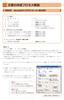 Word2003 1. ページ設定 A 用 紙 サ イ ズ A4 B 余 白 上下左右とも25mm C フォントの設定 解説 1 p.1 参照 D グリッド線の設定 解説 2 p.2 参照 E 文字数と行数の設定 文字数 30 字 行数 35 行 ( 文字数 行数は問題により異なる ) 2. 文字ずれをしないための設定 A 日本語と半角英数字との間隔の調整 解説 3 p.2 参照 B 区切り文字のカーニング解除
Word2003 1. ページ設定 A 用 紙 サ イ ズ A4 B 余 白 上下左右とも25mm C フォントの設定 解説 1 p.1 参照 D グリッド線の設定 解説 2 p.2 参照 E 文字数と行数の設定 文字数 30 字 行数 35 行 ( 文字数 行数は問題により異なる ) 2. 文字ずれをしないための設定 A 日本語と半角英数字との間隔の調整 解説 3 p.2 参照 B 区切り文字のカーニング解除
イ.[ その他 ]1 タブをリック [ 用紙の端からの 距離 ] の [ フッター ]2 を [10]mm に指定 [ 規 定に設定 ]3 ボタンをクリックします 注 : この設定により ページの下部にページ 番号を入れた場合に 余白と番号の位置 が調整できます ウ.[ 印刷レイアウトの規定値を変更
![イ.[ その他 ]1 タブをリック [ 用紙の端からの 距離 ] の [ フッター ]2 を [10]mm に指定 [ 規 定に設定 ]3 ボタンをクリックします 注 : この設定により ページの下部にページ 番号を入れた場合に 余白と番号の位置 が調整できます ウ.[ 印刷レイアウトの規定値を変更 イ.[ その他 ]1 タブをリック [ 用紙の端からの 距離 ] の [ フッター ]2 を [10]mm に指定 [ 規 定に設定 ]3 ボタンをクリックします 注 : この設定により ページの下部にページ 番号を入れた場合に 余白と番号の位置 が調整できます ウ.[ 印刷レイアウトの規定値を変更](/thumbs/91/105814489.jpg) お手本ワード文書の作成 2017.09.21 IT ふたば会 - 水島講座 この講座では 今まで学習してきたワードの使い方を集大成して お手本となるワード文書の作成方法を解説します 重点操作は以下の 3 項目です 重点操作 ワードの事前設定 余白やフォント フォントサイズを規定値として設定 オートコレクト機能の設定他 段落書式の使い方 0.5 行の行間設定 インデント 行頭文字 均等割り付けの使い方
お手本ワード文書の作成 2017.09.21 IT ふたば会 - 水島講座 この講座では 今まで学習してきたワードの使い方を集大成して お手本となるワード文書の作成方法を解説します 重点操作は以下の 3 項目です 重点操作 ワードの事前設定 余白やフォント フォントサイズを規定値として設定 オートコレクト機能の設定他 段落書式の使い方 0.5 行の行間設定 インデント 行頭文字 均等割り付けの使い方
( 電子データ送付先 ) 日本国際看護学会雑誌編集委員会宛 アドレス : なお 投稿に関する問い合わせは にて受け付ける II. 執筆要項 1. 原稿の種類 1) 投稿原稿は 総説 原著 研究報告 実践報告 その他 に分類する 2) 原稿の
 日本国際看護学会誌 投稿規定 I. 投稿規定 1. 日本国際看護学会誌 Journal of Japanese Society for International Nursing は 国際看護および国際保健領域の研究論文 調査研究報告 活動報告等を掲載する 2. 本学会誌は会員間の研究成果の発表の場であると共に 国際看護および国際保健に係る研究 活動の発展に資することを目的として 毎年 3 月下旬に出版される
日本国際看護学会誌 投稿規定 I. 投稿規定 1. 日本国際看護学会誌 Journal of Japanese Society for International Nursing は 国際看護および国際保健領域の研究論文 調査研究報告 活動報告等を掲載する 2. 本学会誌は会員間の研究成果の発表の場であると共に 国際看護および国際保健に係る研究 活動の発展に資することを目的として 毎年 3 月下旬に出版される
Microsoft Word IL3_1.doc
 プレゼンテーションソフトウェア Microsoft PowerPoint 2003 2005 年度情報リテラシー Ⅲ 学籍番号氏名あ Microsoft PowerPoint 2003 1. 起動と終了起動 デスクトップのアイコンをダブルクリックするか スタート すべてのプログラム Microsoft Office Microsoft Office PowerPoint 2003 の順にクリック 終了
プレゼンテーションソフトウェア Microsoft PowerPoint 2003 2005 年度情報リテラシー Ⅲ 学籍番号氏名あ Microsoft PowerPoint 2003 1. 起動と終了起動 デスクトップのアイコンをダブルクリックするか スタート すべてのプログラム Microsoft Office Microsoft Office PowerPoint 2003 の順にクリック 終了
Microsoft Word - No8_word1.docx
 2014 年度コンピュータ リテラシー第 8 回授業 (2013-05, 06) Word による文書作成 編集 (1) 読みやすく美しいレポートを書く 担当 : 秋本 川端 匂坂 笹原 清水 千葉 この授業のポイント ワープロソフト ( 文書作成ソフト ) Microsoft Word の使い方を覚えよう ワープロソフトは 文書の作成 編集 印刷 保存をおこなうために 広く使われている レポートの作成
2014 年度コンピュータ リテラシー第 8 回授業 (2013-05, 06) Word による文書作成 編集 (1) 読みやすく美しいレポートを書く 担当 : 秋本 川端 匂坂 笹原 清水 千葉 この授業のポイント ワープロソフト ( 文書作成ソフト ) Microsoft Word の使い方を覚えよう ワープロソフトは 文書の作成 編集 印刷 保存をおこなうために 広く使われている レポートの作成
(Microsoft Word - 01PowerPoint\217\343\213\211C\203p\203^\201[\203\223\222m\216\257\225\\\216\206.doc)
 Microsoft PowerPoint プレゼンテーション技能認定試験 上級 2003 サンプル問題 知識試験 制限時間 30 分 受験会場 受験番号 氏 名 問題 1 次の文章は 作業環境について述べたものである を解答群 { } より選び その記号で答えよ にあてはまる適切なもの 設問 1. はルーラーの一部で 1 に示されるインデントマーカーは 設定するものである を { ア. 先頭行のインデントイ.
Microsoft PowerPoint プレゼンテーション技能認定試験 上級 2003 サンプル問題 知識試験 制限時間 30 分 受験会場 受験番号 氏 名 問題 1 次の文章は 作業環境について述べたものである を解答群 { } より選び その記号で答えよ にあてはまる適切なもの 設問 1. はルーラーの一部で 1 に示されるインデントマーカーは 設定するものである を { ア. 先頭行のインデントイ.
No08-WordTips.doc
 Word Tips: 1) MS-Word(IME2003) における文字入力について 2) ショートカットキーについて 3) 段組編集についての補足 ( 文字 段落 セクション 文書 ) 4) ヘッダ フッタ編集の補足 5) 表組みについて 6) Word による作図方法について 7) ワードアートの補足 8) スタイルの利用 9) ヘルプ機能 1.MS-Word(MS-IME2003) における文字入力について
Word Tips: 1) MS-Word(IME2003) における文字入力について 2) ショートカットキーについて 3) 段組編集についての補足 ( 文字 段落 セクション 文書 ) 4) ヘッダ フッタ編集の補足 5) 表組みについて 6) Word による作図方法について 7) ワードアートの補足 8) スタイルの利用 9) ヘルプ機能 1.MS-Word(MS-IME2003) における文字入力について
経セ第******号
 広島大学大学院社会科学研究科附属地域経済システム研究センター紀要 地域経済研究 投稿要項 1. 投稿者 (1) 広島大学大学院社会科学研究科教員 (2) 同研究科附属地域経済システム研究センター ( 以下 当センター という ) 運営委員によって構成される紀要編集委員会が執筆を承認または依頼した者 2. 原稿提出先 原稿提出先 連絡先( 住所 電話番号 電子メール ) については この要項の末尾をご覧ください
広島大学大学院社会科学研究科附属地域経済システム研究センター紀要 地域経済研究 投稿要項 1. 投稿者 (1) 広島大学大学院社会科学研究科教員 (2) 同研究科附属地域経済システム研究センター ( 以下 当センター という ) 運営委員によって構成される紀要編集委員会が執筆を承認または依頼した者 2. 原稿提出先 原稿提出先 連絡先( 住所 電話番号 電子メール ) については この要項の末尾をご覧ください
2. アウトラインとスタイルの設定 (1) 論文を構成するアウトライン は, 一つの段落をあらわしています 文書における段落 ( パラグラフ ) は, 非常に重要な概念です ので, 次節で改めて解説をします ここでは, 章 節ごとに見出しをつける方法を説明します アウトラインの設定方法 Word に
 2. アウトラインとスタイルの設定 (1) 論文を構成するアウトライン 論文作成のための Microsoft Word2007 活用第 1 回 1. アウトラインの作成 レポートでも論文でも, 評価の対象となるのは内容です 見栄えがよい文書ほど, 読み手としては助 かりますが, それは内容の評価とは直接関係ありません ですから, Word のテクニックを学んでも, 論文の内容にはプラスにならない と考える人が多いのも当然です
2. アウトラインとスタイルの設定 (1) 論文を構成するアウトライン 論文作成のための Microsoft Word2007 活用第 1 回 1. アウトラインの作成 レポートでも論文でも, 評価の対象となるのは内容です 見栄えがよい文書ほど, 読み手としては助 かりますが, それは内容の評価とは直接関係ありません ですから, Word のテクニックを学んでも, 論文の内容にはプラスにならない と考える人が多いのも当然です
段落ごとに文字列の配置を細かく設定する
 リトプで設定できる 手始めに 文字ぞろえキ作って覚える Word の 第 3 回 ページ内の文字列を適切に配置すると 読みやすくなり 構成も明確になる 字下げや行間調整などレイアウトの基本をマスターしよう 伊佐恵子 =テクニカルライター 文書術 段落ごとに文字列の配置を細かく設定する Wordには文字列を配置するための機能が数多くある 中でも 文字列を行の中央や右端に配置する 文字ぞろえ と 行頭を字下げする
リトプで設定できる 手始めに 文字ぞろえキ作って覚える Word の 第 3 回 ページ内の文字列を適切に配置すると 読みやすくなり 構成も明確になる 字下げや行間調整などレイアウトの基本をマスターしよう 伊佐恵子 =テクニカルライター 文書術 段落ごとに文字列の配置を細かく設定する Wordには文字列を配置するための機能が数多くある 中でも 文字列を行の中央や右端に配置する 文字ぞろえ と 行頭を字下げする
3) 主査 委員名 主査 委員 の文字は 7P MS 明朝体 とする 主査 委員の名前は 9P MS 明朝体 とし 姓と名の間は全角 1 文字分を空ける 委員は 委員会名簿に記載されている名前のみ記入 委員名は, をつけて続ける 4) 和文要旨 出だしは下げる 300 字以内とし 9P MS 明朝
 研究論文 原稿作成の手引き 1. 提出原稿の形態 1) 提出原稿は ワード形式 (A4 判 ) で作成し 以下の 2 点のデータを所定の期日までに提出する 1ワードデータを PDF に変換したもの ( 提出日 :10 月末までに システム にアップ ) 2ワードデータ ( 元データ )( 提出日 :1の提出日(10 月末 ) の翌年 2 月中に メール で最終修正版を提出 ) (2は 住総研研究論文集
研究論文 原稿作成の手引き 1. 提出原稿の形態 1) 提出原稿は ワード形式 (A4 判 ) で作成し 以下の 2 点のデータを所定の期日までに提出する 1ワードデータを PDF に変換したもの ( 提出日 :10 月末までに システム にアップ ) 2ワードデータ ( 元データ )( 提出日 :1の提出日(10 月末 ) の翌年 2 月中に メール で最終修正版を提出 ) (2は 住総研研究論文集
Microsoft Word A02
 1 / 10 ページ キャリアアップコンピューティング 第 2 講 [ 全 15 講 ] 2018 年度 2 / 10 ページ 第 2 講ビジネスドキュメントの基本 2-1 Word の起動 画面構成 Word を起動し 各部の名称と機能を確認してみましょう 2 1 3 6 4 5 名称 機能 1 タイトルバー アプリケーション名とファイル名が表示されます 2 クイックアクセスツールバー よく使うコマンドを登録できます
1 / 10 ページ キャリアアップコンピューティング 第 2 講 [ 全 15 講 ] 2018 年度 2 / 10 ページ 第 2 講ビジネスドキュメントの基本 2-1 Word の起動 画面構成 Word を起動し 各部の名称と機能を確認してみましょう 2 1 3 6 4 5 名称 機能 1 タイトルバー アプリケーション名とファイル名が表示されます 2 クイックアクセスツールバー よく使うコマンドを登録できます
1 フォントの書式 EXCEL では表示されている文字 ( 数字 ) の書式をワープロと同様に設定 変更できる また セルそのものの色やパターン ( 網掛け ) などを設定することができる 設定 変更できる内容には次のようなものがある 1 字体 ( フォント ) の書式設定 ( フォントはセルの書式
 モジュール ME-04 ME-04 フォント セルの設定 岡山県情報教育センター 1 フォントの書式 EXCEL では表示されている文字 ( 数字 ) の書式をワープロと同様に設定 変更できる また セルそのものの色やパターン ( 網掛け ) などを設定することができる 設定 変更できる内容には次のようなものがある 1 字体 ( フォント ) の書式設定 ( フォントはセルの書式設定の一部である )
モジュール ME-04 ME-04 フォント セルの設定 岡山県情報教育センター 1 フォントの書式 EXCEL では表示されている文字 ( 数字 ) の書式をワープロと同様に設定 変更できる また セルそのものの色やパターン ( 網掛け ) などを設定することができる 設定 変更できる内容には次のようなものがある 1 字体 ( フォント ) の書式設定 ( フォントはセルの書式設定の一部である )
目次 第 1 章 本文執筆 章見出し 節見出し 項見出し 本文 見出しの設定 次の章への移動 余白... 6 第 2 章 図表番号の設定 図の挿
 藤野秀則講師指導 卒論のフォーマット - サブタイトルがあれば書く - タイトルを 2 段にするときには Shift + Enter で改行すること!! ポイントの大きさは 20 ゴシックで書く 経済学部経営学科 学籍番号を書く 名前を書く 年度 1 西暦の卒業年度 目次 第 1 章 本文執筆... 4 1.1 章見出し... 4 1.2 節見出し 2... 4 1.2.1 項見出し 3... 4
藤野秀則講師指導 卒論のフォーマット - サブタイトルがあれば書く - タイトルを 2 段にするときには Shift + Enter で改行すること!! ポイントの大きさは 20 ゴシックで書く 経済学部経営学科 学籍番号を書く 名前を書く 年度 1 西暦の卒業年度 目次 第 1 章 本文執筆... 4 1.1 章見出し... 4 1.2 節見出し 2... 4 1.2.1 項見出し 3... 4
目次 STEP.1 冊子の作成 Word を起動し ページの設定... 1 STEP.2 冊子の表紙作成 Word2007ワードアートの挿入 ( 表紙作成 ) Word2010ワードアートの挿入 ( 表紙作成 )... 3 STEP.3 新しいページの挿入.
 WORD で冊子を作ろう Word の便利な機能を使って冊子つくりを学びます 目次 STEP.1 冊子の作成... 1 1.Word を起動し ページの設定... 1 STEP.2 冊子の表紙作成... 2 1.Word2007ワードアートの挿入 ( 表紙作成 )... 2 2.Word2010ワードアートの挿入 ( 表紙作成 )... 3 STEP.3 新しいページの挿入... 5 3. 新しいページの挿入...
WORD で冊子を作ろう Word の便利な機能を使って冊子つくりを学びます 目次 STEP.1 冊子の作成... 1 1.Word を起動し ページの設定... 1 STEP.2 冊子の表紙作成... 2 1.Word2007ワードアートの挿入 ( 表紙作成 )... 2 2.Word2010ワードアートの挿入 ( 表紙作成 )... 3 STEP.3 新しいページの挿入... 5 3. 新しいページの挿入...
2. 文書ファイルの作成 PC で利用される文書ファイル作成ソフトは Word に限らず ソフトウェアを起動すると新規作成状態になる 既存のファイルを編集する場合は ファイルのアイコンをダブルクリックするか ソフトウェア上のメニュー ファイル から 開く を選ぶ ファイルを編集中に新たに新規作成する
 レポート作成と文書作成ソフトの機能 (1) 2018 年度情報リテラシー ( 第 4 回 )2018/05/07 この回では Microsoft 社の Word を中心とした文書作成ソフトの演習を行う なお レポート作成の基本事項についても講義する 題材としては 大学の学修で作成される A4 1 ページサイズのレポートを例にする 1. 課題の確認 作成する文書 :A4 で 1 ページの文書 利用するソフトウェア
レポート作成と文書作成ソフトの機能 (1) 2018 年度情報リテラシー ( 第 4 回 )2018/05/07 この回では Microsoft 社の Word を中心とした文書作成ソフトの演習を行う なお レポート作成の基本事項についても講義する 題材としては 大学の学修で作成される A4 1 ページサイズのレポートを例にする 1. 課題の確認 作成する文書 :A4 で 1 ページの文書 利用するソフトウェア
Microsoft Word - No7_word1.docx
 2013 年度コンピュータ リテラシー第 7 回授業 (2013-05) Word による文書作成 編集 (1) 読みやすく美しいレポートを書く 担当 : 秋本 川端 匂坂 笹原 清水 千葉 この授業のポイント ワープロソフト ( 文書作成ソフト ) Microsoft Word の使い方を覚えよう ワープロソフトは 文書の作成 編集 印刷 保存をおこなうために 広く使われている レポートの作成 卒業論文の作成など
2013 年度コンピュータ リテラシー第 7 回授業 (2013-05) Word による文書作成 編集 (1) 読みやすく美しいレポートを書く 担当 : 秋本 川端 匂坂 笹原 清水 千葉 この授業のポイント ワープロソフト ( 文書作成ソフト ) Microsoft Word の使い方を覚えよう ワープロソフトは 文書の作成 編集 印刷 保存をおこなうために 広く使われている レポートの作成 卒業論文の作成など
��8��
 コンピュータ演習第 8 回 今回のテーマは プレゼンテーション です プレゼンテーションソフトを使えば 効果的な資料を作成することができ より伝わりやすいプレゼンテーションを手助けしてくれます 今回は 文字を使った基本的な機能を実習します プレゼンテーションソフトの基本的な機能を実習します プレゼンテーションソフトの編集機能を使って 文章を効果的に伝えるプレゼンテーションを作成しましょう 連絡事項
コンピュータ演習第 8 回 今回のテーマは プレゼンテーション です プレゼンテーションソフトを使えば 効果的な資料を作成することができ より伝わりやすいプレゼンテーションを手助けしてくれます 今回は 文字を使った基本的な機能を実習します プレゼンテーションソフトの基本的な機能を実習します プレゼンテーションソフトの編集機能を使って 文章を効果的に伝えるプレゼンテーションを作成しましょう 連絡事項
情報処理演習I、V
 情報処理演習 日本語ワードプロセッサ 入力方法 文字飾り 段落 インデント 良い文章を書くために 文章校正 校閲機能 図表番号 引用文献 目次の作成 論文の書き方 内容 起動と終了 起動 ドックからをクリックする Wordで作成した文書ファイルをダブルクリック 終了 Wordを終了を選択 をクリックしてもWordは終わらない をクリックすると窓を隠すだけ 画面構成 メニューバー 標準ツールバー 書式設定ツールバー
情報処理演習 日本語ワードプロセッサ 入力方法 文字飾り 段落 インデント 良い文章を書くために 文章校正 校閲機能 図表番号 引用文献 目次の作成 論文の書き方 内容 起動と終了 起動 ドックからをクリックする Wordで作成した文書ファイルをダブルクリック 終了 Wordを終了を選択 をクリックしてもWordは終わらない をクリックすると窓を隠すだけ 画面構成 メニューバー 標準ツールバー 書式設定ツールバー
練習問題 1-1 1クイックアクセスツール 2リボン 3タブ バー 4ダイアログボックス起動 5ルーラー 6カーソル ツール 7 段落記号 8スクロールバー 9 文書ウィンドウ 10ステータスバー 11 文書表示ボタン 12ズーム 練習問題 1-2 日本語入力オンの状態で入力する 練習問題 1-3
 30 レッスンでしっかりマスター Word 2010 [ 基礎 ] ラーニングテキスト 練習問題解説 1 練習問題 1-1 1クイックアクセスツール 2リボン 3タブ バー 4ダイアログボックス起動 5ルーラー 6カーソル ツール 7 段落記号 8スクロールバー 9 文書ウィンドウ 10ステータスバー 11 文書表示ボタン 12ズーム 練習問題 1-2 日本語入力オンの状態で入力する 練習問題 1-3
30 レッスンでしっかりマスター Word 2010 [ 基礎 ] ラーニングテキスト 練習問題解説 1 練習問題 1-1 1クイックアクセスツール 2リボン 3タブ バー 4ダイアログボックス起動 5ルーラー 6カーソル ツール 7 段落記号 8スクロールバー 9 文書ウィンドウ 10ステータスバー 11 文書表示ボタン 12ズーム 練習問題 1-2 日本語入力オンの状態で入力する 練習問題 1-3
平成12年度山口県看護研究発表会
 山口県看護研究学会演題募集要項 1. 開催日平成 31 年 3 月 2 日 ( 土 ) 2. 会場山口県看護研修会館 3. 演題申込期間平成 30 年 8 月 1 日 ( 水 ) から 11 月 6 日 ( 火 ) まで 4. 研究発表申し込みについて 1) 研究内容看護に関するもの 次の項目をすべて満たしている演題を受け付ける (1) 未発表の演題であること 他の学会にも申込みしていないこと (
山口県看護研究学会演題募集要項 1. 開催日平成 31 年 3 月 2 日 ( 土 ) 2. 会場山口県看護研修会館 3. 演題申込期間平成 30 年 8 月 1 日 ( 水 ) から 11 月 6 日 ( 火 ) まで 4. 研究発表申し込みについて 1) 研究内容看護に関するもの 次の項目をすべて満たしている演題を受け付ける (1) 未発表の演題であること 他の学会にも申込みしていないこと (
NPO 法人いきいきネットとくしま第 96 回定例勉強会 森の日 2012 年 6 月 27 日担当 : 吉田明子 図表 Smart Art( スマートアート ) 機能を使うと 情報の相互関係を分かりやすく表現でき 目的に応じて種類を選択出来てデザイン性の高い図表が作成できます 図表の中に写真やイラ
 NPO 法人いきいきネットとくしま第 96 回定例勉強会 森の日 2012 年 6 月 27 日担当 : 吉田明子 図表 Smart Art( スマートアート ) 機能を使うと 情報の相互関係を分かりやすく表現でき 目的に応じて種類を選択出来てデザイン性の高い図表が作成できます 図表の中に写真やイラスト等を入れると表現力のある図表に仕上がります ファミリーの緊急連絡に応用してみました 中心のワードアートの飾り文字はポスターやチラシ等目立たせたい部分に使うと効果的です
NPO 法人いきいきネットとくしま第 96 回定例勉強会 森の日 2012 年 6 月 27 日担当 : 吉田明子 図表 Smart Art( スマートアート ) 機能を使うと 情報の相互関係を分かりやすく表現でき 目的に応じて種類を選択出来てデザイン性の高い図表が作成できます 図表の中に写真やイラスト等を入れると表現力のある図表に仕上がります ファミリーの緊急連絡に応用してみました 中心のワードアートの飾り文字はポスターやチラシ等目立たせたい部分に使うと効果的です
<4D F736F F D D F8FEE95F18E8F817591E58A77955D89BF82C CB48D658DEC90AC97E12E646F6378>
 情報誌 大学評価と IR 第 号平成 27 年 (2015 年 )1 月 [ 大学評価コンソーシアム ] 大学評価コンソーシアム情報誌 大学評価と IR 原稿作成例 ( 案 ) 評価太郎 a 評価次郎 b 評価花子 c a b 1 評価大学インスティテューショナル リサーチ室准教授 2 評価大学インスティテューショナル リサーチ室助教 c 評価大学総務部総務課企画戦略係係長 概要 : 情報誌 大学評価と
情報誌 大学評価と IR 第 号平成 27 年 (2015 年 )1 月 [ 大学評価コンソーシアム ] 大学評価コンソーシアム情報誌 大学評価と IR 原稿作成例 ( 案 ) 評価太郎 a 評価次郎 b 評価花子 c a b 1 評価大学インスティテューショナル リサーチ室准教授 2 評価大学インスティテューショナル リサーチ室助教 c 評価大学総務部総務課企画戦略係係長 概要 : 情報誌 大学評価と
問題 1 次の文章は 作業環境について述べたものである を解答群 { } より選び その記号で答えよ にあてはまる適切なもの 設問 1. < 図 1>はルーラーの一部である 1に示されるインデントマーカーを移動することにより を設定することができる < 図 1> { ア. 1 行目のインデントイ.
 Microsoft PowerPoint プレゼンテーション技能認定試験 上級 2007 サンプル問題 知識試験 制限時間 30 分 受験会場 受験番号 氏 名 問題 1 次の文章は 作業環境について述べたものである を解答群 { } より選び その記号で答えよ にあてはまる適切なもの 設問 1. < 図 1>はルーラーの一部である 1に示されるインデントマーカーを移動することにより を設定することができる
Microsoft PowerPoint プレゼンテーション技能認定試験 上級 2007 サンプル問題 知識試験 制限時間 30 分 受験会場 受験番号 氏 名 問題 1 次の文章は 作業環境について述べたものである を解答群 { } より選び その記号で答えよ にあてはまる適切なもの 設問 1. < 図 1>はルーラーの一部である 1に示されるインデントマーカーを移動することにより を設定することができる
5
 5. 書式の設定 書式設定は ホーム タブの フォント 配置 数値 の各グループのツールから設定することもできますが ここではツール及び各グループのダイアログボックスランチャーからの設定について説明いたします 5-1 セルの書式設定セルに対しての書式設定は 数値 グループのダイアログボックスランチャーをクリックすると表示される セルの書式設定 ダイアログボックスで行います フォント 配置 も同様のダイアログボックスが表示されます
5. 書式の設定 書式設定は ホーム タブの フォント 配置 数値 の各グループのツールから設定することもできますが ここではツール及び各グループのダイアログボックスランチャーからの設定について説明いたします 5-1 セルの書式設定セルに対しての書式設定は 数値 グループのダイアログボックスランチャーをクリックすると表示される セルの書式設定 ダイアログボックスで行います フォント 配置 も同様のダイアログボックスが表示されます
完成見本 罫線表を使用して 会計報告書 を作成しましょう 1 / 15
 表の入った文章を作成する パソコンボランティア PC どりーむ 改訂 2012.05 完成見本 罫線表を使用して 会計報告書 を作成しましょう 1 / 15 ページ設定 メニューバーの ファイル (F) から ページ設定 をクリックします 余白 タブから上 下 左 : 25mm 右 : 20mm に設定します 表題 ( タイトル ) の入力 1 行目の段落記号 3 行目の段落記号 あらかじめ 1 行目
表の入った文章を作成する パソコンボランティア PC どりーむ 改訂 2012.05 完成見本 罫線表を使用して 会計報告書 を作成しましょう 1 / 15 ページ設定 メニューバーの ファイル (F) から ページ設定 をクリックします 余白 タブから上 下 左 : 25mm 右 : 20mm に設定します 表題 ( タイトル ) の入力 1 行目の段落記号 3 行目の段落記号 あらかじめ 1 行目
Excel2013基礎 数式と表編集
 OA ベーシック Excel2013 基礎数式と表編集 1 / 8 Excel2013 基礎数式と表編集 数式と表編集前編 ( 数式 ) 数式の入力 Excel では 等号 (=) で始まるデータを数式として認識します 数式を入力する場合は 数値を直接入力するのではなく 数値が入力されたセルを参照する形で式を立てます 基本的な 四則演算を行う場合は 四則演算子を使用します 操作数式を入力します 前月比を求める数式
OA ベーシック Excel2013 基礎数式と表編集 1 / 8 Excel2013 基礎数式と表編集 数式と表編集前編 ( 数式 ) 数式の入力 Excel では 等号 (=) で始まるデータを数式として認識します 数式を入力する場合は 数値を直接入力するのではなく 数値が入力されたセルを参照する形で式を立てます 基本的な 四則演算を行う場合は 四則演算子を使用します 操作数式を入力します 前月比を求める数式
Microsoft Word - ExcelTable.docx
 EXCEL 0 表計算機能について ワークシートを用いて処理すべきデータ ( 表 ) を作成するのが基本です データの入力 ワークシートの設定 関数の入力 書体や書式の設定 表示形式の設定 列幅の変更 表の呼び出しと保存などを行います 関数は330 種類用意されており 財務 数学 / 三角 統計 検索 / 行列 データベース 論理などがあります 書体 書式の変更は MS-WORD 等と同様に行えるので
EXCEL 0 表計算機能について ワークシートを用いて処理すべきデータ ( 表 ) を作成するのが基本です データの入力 ワークシートの設定 関数の入力 書体や書式の設定 表示形式の設定 列幅の変更 表の呼び出しと保存などを行います 関数は330 種類用意されており 財務 数学 / 三角 統計 検索 / 行列 データベース 論理などがあります 書体 書式の変更は MS-WORD 等と同様に行えるので
1.Wicrosoft Word2010 を起動 1 スタート ボタン スタートメニューの すべてのプログラム Microsoft Office Microsoft Word2010 と順にクリックします Microsoft Word2010 が起動します 2. ページ設定 余白 フォント フォント
 さくらクラブ 平成 25 年 11 月 18 日 担当鵜殿幸世 同窓会のお知らせ作成 同窓会の通知を ワードアート クリップアートを使ってカラフルに作成します 学習内容ワードアートの挿入と色の変更と変形クリップアートの挿入と図の装飾ページ罫線挿入 完成イメージ 1 1.Wicrosoft Word2010 を起動 1 スタート ボタン スタートメニューの すべてのプログラム Microsoft Office
さくらクラブ 平成 25 年 11 月 18 日 担当鵜殿幸世 同窓会のお知らせ作成 同窓会の通知を ワードアート クリップアートを使ってカラフルに作成します 学習内容ワードアートの挿入と色の変更と変形クリップアートの挿入と図の装飾ページ罫線挿入 完成イメージ 1 1.Wicrosoft Word2010 を起動 1 スタート ボタン スタートメニューの すべてのプログラム Microsoft Office
エクセルの基礎を学びながら、金額を入力すると自動的に計算され、1年分の集計も表示される「おこづかい帳」を作りしょう
 Excel2007 Windows7 出納簿を作って 毎日の現金の入金 出金を記入し 差引残高 を表示させましょう 1. Excel を起動しましょう... 1 2. タイトルと項目を入力しましょう... 1 3. No. を入力しましょう... 1 4. 罫線を引きましょう... 2 5. タイトルの書式設定をしましょう... 2 6. 項目の書式設定をしましょう... 3 7. 桁区切りスタイルを設定しましょう...
Excel2007 Windows7 出納簿を作って 毎日の現金の入金 出金を記入し 差引残高 を表示させましょう 1. Excel を起動しましょう... 1 2. タイトルと項目を入力しましょう... 1 3. No. を入力しましょう... 1 4. 罫線を引きましょう... 2 5. タイトルの書式設定をしましょう... 2 6. 項目の書式設定をしましょう... 3 7. 桁区切りスタイルを設定しましょう...
2. アウトラインとスタイルの設定 (1) 論文を構成するアウトライン そうすると, 次のような画面になります アウトラインのツールバー は, 一つの段落をあらわしています 文書における段落 ( パラグラフ ) は, 非常に重要な概念です ので, 次節で改めて解説をします ここでは, 章 節ごとに見
 2. アウトラインとスタイルの設定 (1) 論文を構成するアウトライン 論文作成のための Microsoft Word2003 活用第 1 回 1. アウトラインの作成 レポートでも論文でも, 評価の対象となるのは内容です 見栄えがよい文書ほど, 読み手としては助 かりますが, それは内容の評価とは直接関係ありません ですから, Word のテクニックを学んでも, 論文の内容にはプラスにならない と考える人が多いのも当然です
2. アウトラインとスタイルの設定 (1) 論文を構成するアウトライン 論文作成のための Microsoft Word2003 活用第 1 回 1. アウトラインの作成 レポートでも論文でも, 評価の対象となるのは内容です 見栄えがよい文書ほど, 読み手としては助 かりますが, それは内容の評価とは直接関係ありません ですから, Word のテクニックを学んでも, 論文の内容にはプラスにならない と考える人が多いのも当然です
目 次 1.SNS の概要 1.1 SNS の概要 地域 SNS の起動 地域 SNS の画面構成 自己紹介の設定 2.1 自己紹介の設定 ブログ 3.1 ブログを書く コメントを書く コミュニティ 4.1 コミュニティに
 2012 年 7 月 厚木市 目 次 1.SNS の概要 1.1 SNS の概要... 1.2 地域 SNS の起動... 1.3 地域 SNS の画面構成... 2. 自己紹介の設定 2.1 自己紹介の設定... 3. ブログ 3.1 ブログを書く... 3.1 コメントを書く... 4. コミュニティ 4.1 コミュニティに参加する... 4.2 コミュニティに招待する 招待される... 4.3
2012 年 7 月 厚木市 目 次 1.SNS の概要 1.1 SNS の概要... 1.2 地域 SNS の起動... 1.3 地域 SNS の画面構成... 2. 自己紹介の設定 2.1 自己紹介の設定... 3. ブログ 3.1 ブログを書く... 3.1 コメントを書く... 4. コミュニティ 4.1 コミュニティに参加する... 4.2 コミュニティに招待する 招待される... 4.3
<4D F736F F D208A7788CA8EE88F878F A7790B A32352E398F4390B32E646F63>
 1 登録手続き開始の案内申請手続き担当事務職員から接続用ユーザー名 パスワード及び URI( ホームページアドレス ) の記述された図 1のような電子メールが届きます 再送信はされませんので大切に保管して下さい Subject: 修士論文登録開始のご連絡徳島太郎さんあなたのユーザー名は 40033100xx でパスワードは ******** です 忘れないようにして下さい **** 注意 ****
1 登録手続き開始の案内申請手続き担当事務職員から接続用ユーザー名 パスワード及び URI( ホームページアドレス ) の記述された図 1のような電子メールが届きます 再送信はされませんので大切に保管して下さい Subject: 修士論文登録開始のご連絡徳島太郎さんあなたのユーザー名は 40033100xx でパスワードは ******** です 忘れないようにして下さい **** 注意 ****
Excel2013 データベース1(テーブル機能と並べ替え)
 OA スキルアップ EXCEL2013 データベース 1( テーブル機能と並べ替え ) 1 / 8 Excel2013 データベース 1( テーブル機能と並べ替え ) データベース機能概要 データベース機能とは データベース とは売上台帳 顧客名簿 社員名簿など 特定のルールに基づいて集められたデータを指します Excel のデータベース機能には 並べ替え 抽出 集計 分析 といった機能があります
OA スキルアップ EXCEL2013 データベース 1( テーブル機能と並べ替え ) 1 / 8 Excel2013 データベース 1( テーブル機能と並べ替え ) データベース機能概要 データベース機能とは データベース とは売上台帳 顧客名簿 社員名簿など 特定のルールに基づいて集められたデータを指します Excel のデータベース機能には 並べ替え 抽出 集計 分析 といった機能があります
レポート作成に役立つWord2013の機能
 レポート作成に役立つ Word2013 の機能 神戸親和女子大学情報処理教育センター 2015 年 10 月版 目次 1 文字数や行数を指定する... 2 2 ページ番号... 3 2.1 ページ番号をつける... 3 2.2 先頭ページだけページ番号を非表示にする... 4 2.3 3 ページ目からページ番号をつける... 5 2.4 ページ番号の開始番号を指定する... 7 3 目次の作成 更新...
レポート作成に役立つ Word2013 の機能 神戸親和女子大学情報処理教育センター 2015 年 10 月版 目次 1 文字数や行数を指定する... 2 2 ページ番号... 3 2.1 ページ番号をつける... 3 2.2 先頭ページだけページ番号を非表示にする... 4 2.3 3 ページ目からページ番号をつける... 5 2.4 ページ番号の開始番号を指定する... 7 3 目次の作成 更新...
住所録を整理しましょう
 Excel2007 目 次 1. エクセルの起動... 1 2. 項目等を入力しましょう... 1 3. ウィンドウ枠の固定... 1 4. 入力規則 表示形式の設定... 2 5. 内容の入力... 3 6. 列幅の調節... 4 7. 住所録にスタイルの設定をしましょう... 4 8. ページ設定... 5 9. 印刷プレビューで確認... 7 10. 並べ替えの利用... 8 暮らしのパソコンいろは早稲田公民館
Excel2007 目 次 1. エクセルの起動... 1 2. 項目等を入力しましょう... 1 3. ウィンドウ枠の固定... 1 4. 入力規則 表示形式の設定... 2 5. 内容の入力... 3 6. 列幅の調節... 4 7. 住所録にスタイルの設定をしましょう... 4 8. ページ設定... 5 9. 印刷プレビューで確認... 7 10. 並べ替えの利用... 8 暮らしのパソコンいろは早稲田公民館
農業土木学会論文集の完全版下原稿(邦文)の作成例Ver
 右マージン 0mm 約 6mm 左マージン 0mm 上マージン 30mm 農業農村工学会論文集の完全版下原稿 ( 邦文 ) の作成例 Ver.4 サブタイトルの作成例 10pt 16pt 約 * 学会太郎 論文花 ** IRRIGATION Jan *** * 農土大学農学部, 105-0004 東京都港区新橋 5-34-4 ** 農土開発株式会社, 81-0053 福岡市東区箱崎 6-11- 1pt
右マージン 0mm 約 6mm 左マージン 0mm 上マージン 30mm 農業農村工学会論文集の完全版下原稿 ( 邦文 ) の作成例 Ver.4 サブタイトルの作成例 10pt 16pt 約 * 学会太郎 論文花 ** IRRIGATION Jan *** * 農土大学農学部, 105-0004 東京都港区新橋 5-34-4 ** 農土開発株式会社, 81-0053 福岡市東区箱崎 6-11- 1pt
日本材料科学会誌「材料の科学と工学」投稿規程(試行中)
 日本材料科学会誌 材料の科学と工学 投稿規程 ( 研究論文 総合論文 速報論文 技術論文 レター ノート用 ) 2014.02.20 改 I 投稿手続き 1. 原稿送付先 : 日本材料科学会編集委員会委員長 原則として E-mail にて mssj@shokabo.co.jp 宛に WORD および PDF ファイルを送信する. 郵送の場合 : 102-0081 東京都千代田区四番町 8-1 ( 株
日本材料科学会誌 材料の科学と工学 投稿規程 ( 研究論文 総合論文 速報論文 技術論文 レター ノート用 ) 2014.02.20 改 I 投稿手続き 1. 原稿送付先 : 日本材料科学会編集委員会委員長 原則として E-mail にて mssj@shokabo.co.jp 宛に WORD および PDF ファイルを送信する. 郵送の場合 : 102-0081 東京都千代田区四番町 8-1 ( 株
Microsoft Word - Word2007_tips.doc
 外国語学部補足資料 2012.5-6 Word 2007 Tips: 1. Word のオートコレクト機能について 2. 段組編集についての補足 3. ヘッダー フッター編集の補足 4. Word による作図方法について 5. グリッド線について 6. ワードアート編集の補足 7. 表組みについて 8. ヘルプ機能 1. Word のオートコレクト機能について Word を使って文字を入力中に思わぬ変換や編集が自動的に行われる場合がある
外国語学部補足資料 2012.5-6 Word 2007 Tips: 1. Word のオートコレクト機能について 2. 段組編集についての補足 3. ヘッダー フッター編集の補足 4. Word による作図方法について 5. グリッド線について 6. ワードアート編集の補足 7. 表組みについて 8. ヘルプ機能 1. Word のオートコレクト機能について Word を使って文字を入力中に思わぬ変換や編集が自動的に行われる場合がある
目次 1 画像 図表番号 画像を挿入する 挿入した画像を動かす 画像の不要な部分をカット ( トリミング ) する Excel で作成したグラフを挿入する 図表番号を挿入する 引用文献... 9
 2018 年 12 月版 目次 1 画像 図表番号... 2 1.1 画像を挿入する... 2 1.2 挿入した画像を動かす... 3 1.3 画像の不要な部分をカット ( トリミング ) する... 4 1.4 Excel で作成したグラフを挿入する... 5 1.5 図表番号を挿入する... 7 2 引用文献... 9 2.1 引用文献の表記スタイルを選択する... 9 2.2 引用文献 ( 書籍
2018 年 12 月版 目次 1 画像 図表番号... 2 1.1 画像を挿入する... 2 1.2 挿入した画像を動かす... 3 1.3 画像の不要な部分をカット ( トリミング ) する... 4 1.4 Excel で作成したグラフを挿入する... 5 1.5 図表番号を挿入する... 7 2 引用文献... 9 2.1 引用文献の表記スタイルを選択する... 9 2.2 引用文献 ( 書籍
Microsoft Word - Proc_Template2016.docx
 日本加速器学会年会 論文投稿要領 PREPARATION OF PAPERS FOR ACCELERATOR CONFERENCES #, A) A) B) 丸井花子, 真直太郎, 粒子加速 Hanako Marui #, A), Taro Masugu A), Ryushi Kasoku B) A) One of Accelerator Facilities B) Office of Particle
日本加速器学会年会 論文投稿要領 PREPARATION OF PAPERS FOR ACCELERATOR CONFERENCES #, A) A) B) 丸井花子, 真直太郎, 粒子加速 Hanako Marui #, A), Taro Masugu A), Ryushi Kasoku B) A) One of Accelerator Facilities B) Office of Particle
Microsoft Word - CTR_yoryo_
 西洋比較演劇研究 論文 / 研究ノート執筆要領 目次 1. 分量 2. 原稿の投稿, 提出するファイル 3. 論文 / 研究ノート本体ファイルの書式 4. 参照文献一覧のファイルの書式 5. 論文 / 研究ノートおよび執筆者に関するメタデータファイル 6. 画像 ( 写真, 図表, 動画 ) ファイルについて 7. 英文要旨ファイルについて 8. 最終入稿原稿の提出 9. 校正 10. その他 1.
西洋比較演劇研究 論文 / 研究ノート執筆要領 目次 1. 分量 2. 原稿の投稿, 提出するファイル 3. 論文 / 研究ノート本体ファイルの書式 4. 参照文献一覧のファイルの書式 5. 論文 / 研究ノートおよび執筆者に関するメタデータファイル 6. 画像 ( 写真, 図表, 動画 ) ファイルについて 7. 英文要旨ファイルについて 8. 最終入稿原稿の提出 9. 校正 10. その他 1.
